Page 1

Tower Storage
TS421S / TS821S
2.5" HDD / SSD storage kit with Mini-SAS SFF-8088 interface
24Gbps
48Gbps
12
12
12
Page 2
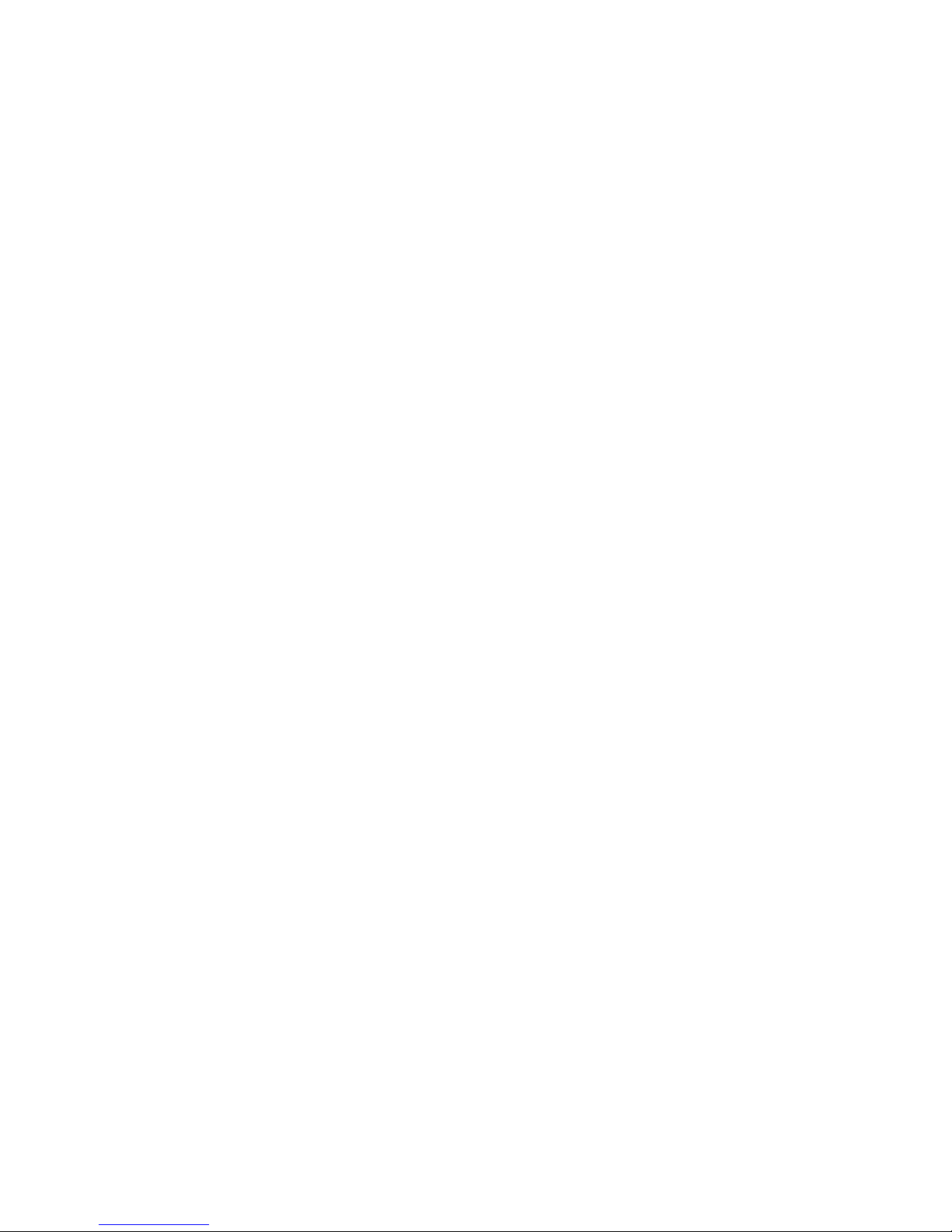
Page 3

The following manual and guides were carefully prepared by the SilverStone engineering team to
help you maximize the potential of your SilverStone product. Please keep this manual for future
reference when upgrading or performing maintenance on your system. A copy of this manual can also
be downloaded from our website at:
Installation and system optimization guide:
Product Overview
Front and Rear View
Packaging contents
Indicator definition
Installation Guide
System Setup
Caution
MAC OSX
Troubleshooting
FAQ
有毒有害物质/元素及其化学含量表
Warranty Information
P.1
P.4
P.7
P.8
P.11
P.24
P.35
P.36
P.41
P.44
P.46
P.47
Page 4
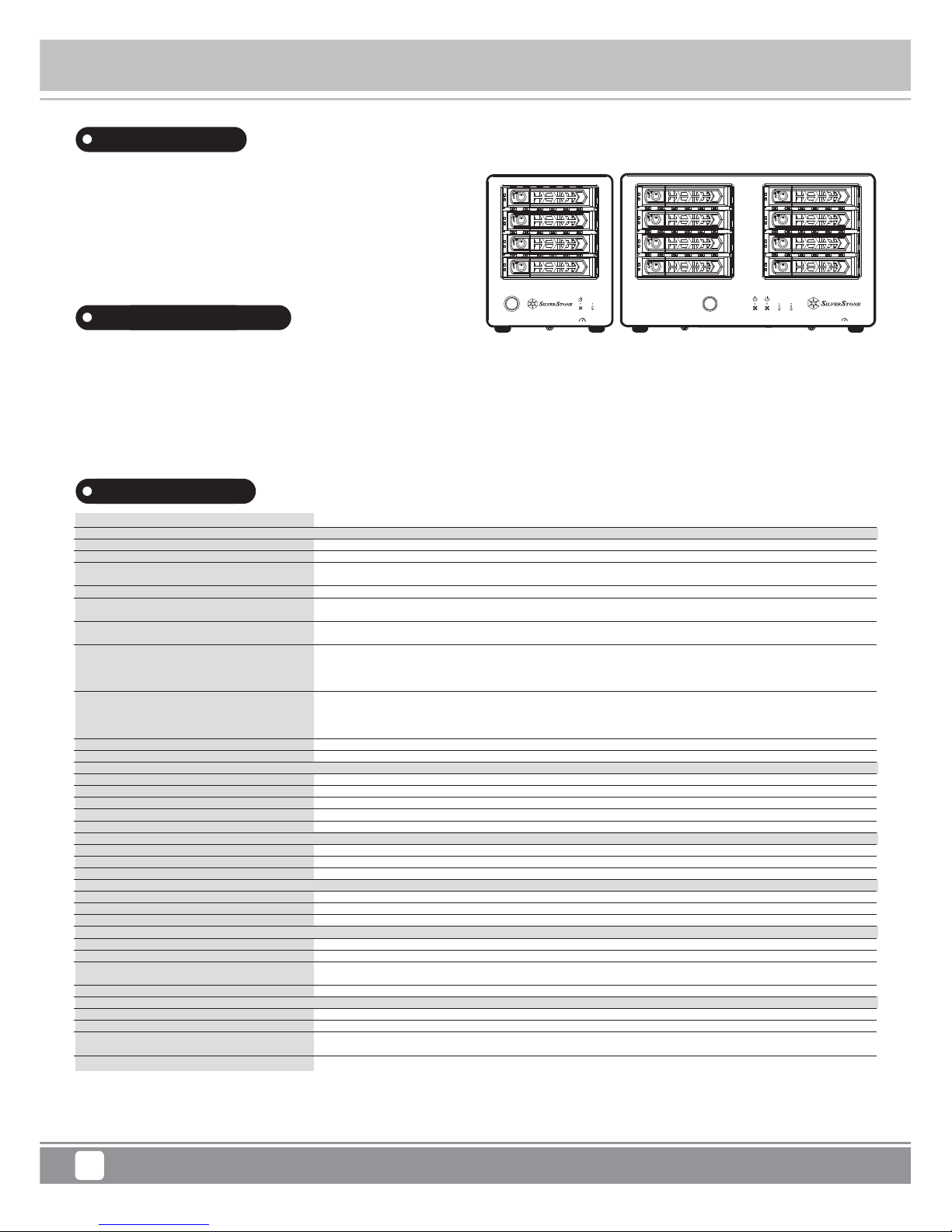
Product Overview
Tower Storage TS421S / TS821S
1
Specifications
SilverStone T echnology's external storage devices, the TS421S and TS821S
are 4-bay and 8-bay storage towers with Mini-SAS interface that support four
and eight 2.5" HDD/SSD and hot-swap function. For security, each drive tray
also has metal key lock. Built-in cooling fan behind the chassis ensures drive
and run cool for extended life. Meanwhile, in order to allow common users
can also enjoy high-speed transmission experience with Mini-SAS, SilverStone
provide complete cables and adapters. Includes Mini-SAS SFF-8088 to
Mini-SAS SFF-8088 cable, Mini-SAS SFF-8087 to SATA 7 pin cable, power
adapter card and Mini-SAS adapter, the integrated package providing
consumers with superior external storage solution.
TS421S TS821S
Supports Mini-SAS SFF-8088 maximum 24 Gbps transfer speed (TS421S)
Supports Mini-SAS SFF-8088 maximum 48 Gbps transfer speed (TS821S)
Supports up to four 2.5" SAS / SATA 6 Gbit/s drives (TS421S)
Supports up to eight 2.5" SAS / SATA 6 Gbit/s drives (TS821S)
Individual metal key lock for each drive for extra security
Independent drive status LED
Built-in cooling fan for excellent heat dissipation
Compatible with all 2.5" drives up to 15mm thickness
Fully supports SATA Hot-Swap function
Complete retail pack includes Mini-SAS SFF-8088 to Mini-SAS SFF-8088 cable, Mini-SAS SFF-8087 to SATA 7 pin cable, power adapter card and Mini-SAS adapter
Model No.
Storage
Color
Material
Drive support
Transfer rate
Host interface
Cooling fan
LED Indicator
Environment
Net Weight
Dimension
Power adapter card (SST-ECP01)
Input connector
Output connector and current
Intelligent protect system
Cable length and spec
Dimension
Internal Mini-SAS cable (SST-CPS03-RE)
Connectors
Length
SAS ports
External Mini-SAS cable (SST-CPS01)
Connectors
Length
SAS ports
Mini-SAS adapter (SST-SA011) (TS421S)
Adapter feature
Transfer bandwidth
Connectors
Mounting
Mini-SAS adapter (SST-SA022) (TS821S)
Adapter feature
Transfer bandwidth
Connectors
Mounting
* Prior to installing power adapter card (ECP01), please calculate your computer’s total power consumption to determine if you have enough power to support this card. You should set aside
60W from the power supply to TS421S or 120W from the power supply to TS821S.
* Make sure your computer case has enough expansion slots available for used, TS421S will occupy two slots. TS821S will occupy three slots.
* Your system must have SAS controller if you want to use SAS HDD.
* Hard drive capacity and RAID support is dependent on SAS or SATA controller used.
SST-TS421S, SST-TS821S
Black
Steel body
4 x 2.5" SAS / SATA HDD or SSD (Support up to 15mm) (TS421S)
8 x 2.5" SAS / SATA HDD or SSD (Support up to 15mm) (TS821S)
Up to 6 Gbit/s (dependent on drive speed)
Mini-SAS SFF-8088 26 pin connector x 1 (TS421S)
Mini-SAS SFF-8088 26 pin connector x 2 (TS821S)
80mm PWM fan x 1 (TS421S)
80mm PWM fan x 2 (TS821S)
Solid Green: power On
Yellow: Fan Failed
Purple: Overheating
White: HDD Read / Write
Operating Temperature: 5°C ~ 35°C
Operating Humidity: 20%RH ~ 80%RH
Storage Temperature: -20°C ~ 50°C
Storage Humidity: 20%RH ~ 80%RH
1.4Kg (TS421S), 2.63Kg (TS821S)
100mm (W) x 120mm (H) x 181mm (D), (SST-TS421S), 200mm (W) x 120mm (H) x 181mm (D), (SST-TS821S)
Molex 4 pin female connector x 1 (12V/5A) or SATA 15 pin female connector x 1 (12V/5A)
DC jack female connector x 1 (12V/5A), USB Type-A female connector x 1 (5V/3A)
Over Current Protection (OCP)
DC plug 1.2m cable with 18 AWG x 1C and OD 3.5mm, DC dim 2.5mm to DC dim 2.1mm adapter
120mm (W) x 21mm (H) x 53mm (D)
Mini-SAS SFF-8087 36 pin (Target) to SATA 7 pin*4 (HOST) with Sideband Cable (SGPIO)
500mm
4
Mini-SAS SFF-8088 26 pin x 2
1000mm
4
Internal Mini-SAS SFF-8087 x 1 to external Mini-SAS SFF-8088 x 1 adapter
Up to 24 Gbit/s
Internal: Mini-SAS SFF-8087 x 1 (to host terminal)
External: Mini-SAS SFF-8088 x 1 (to external drive enclosure)
Low profile expansion slot, Standard expansion slot (Option)
Internal Mini-SAS SFF-8087 x 2 to external Mini-SAS SFF-8088 x 2 adapter
Up to 48 Gbit/s
Internal: Mini-SAS SFF-8087 x 2 (to host terminal)
External: Mini-SAS SFF-8088 x 2 (to external drive enclosure)
Standard expansion slot
Introduction
Special Features
24Gbps
48Gbps
121212
Page 5

Product Overview
Tower Storage TS421S / TS821S
2
LEFT SIDE RIGHT SIDE
TOP
TS421S
FRONT
BOTTOM
BACK
24Gbps
DC-IN 12V
MINI-SAS SFF-8088
Page 6
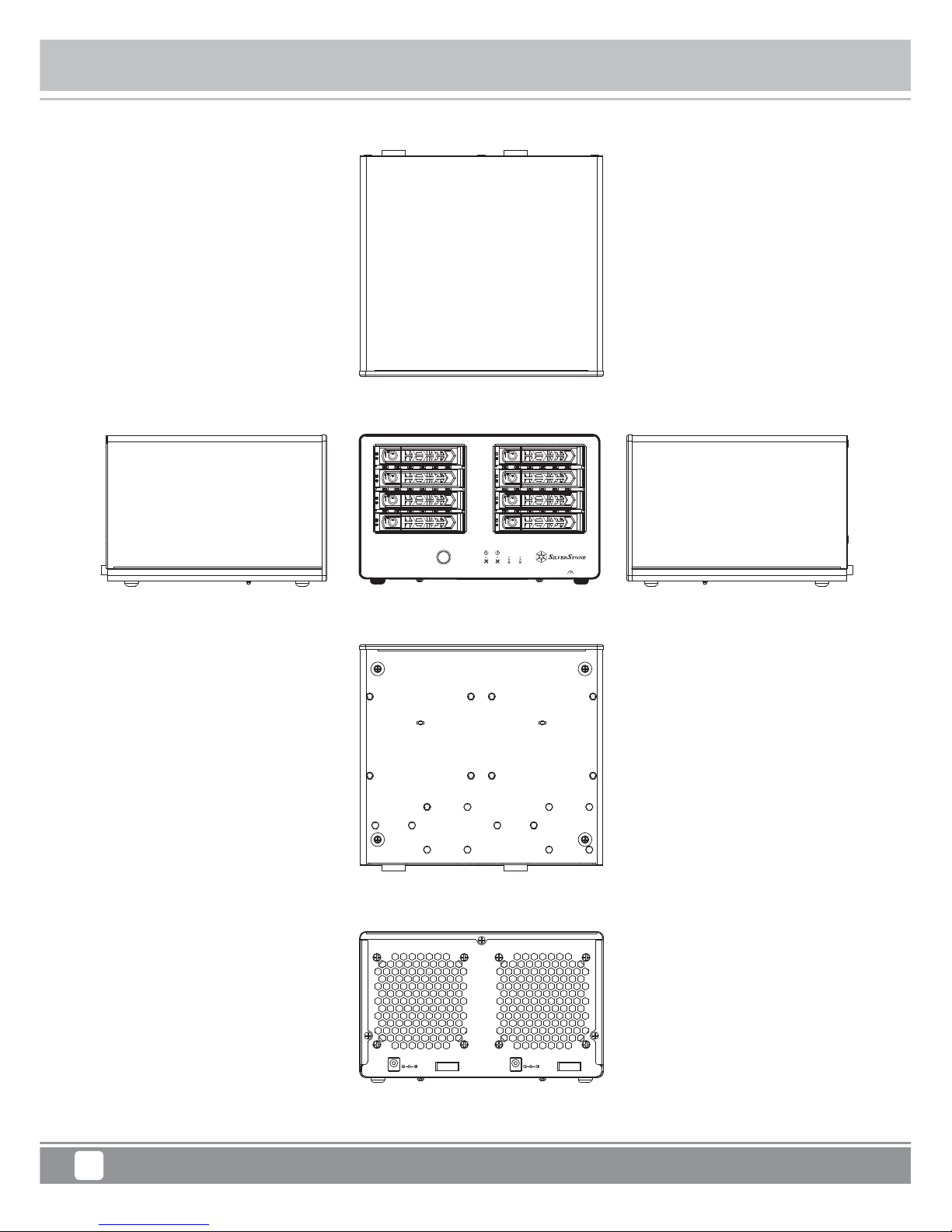
Product Overview
Tower Storage TS421S / TS821S
3
LEFT SIDE RIGHT SIDE
TOP
TS821S
FRONT
BOTTOM
BACK
48Gbps
121212
DC-IN 12V
MINI-SAS SFF-8088_2 MINI-SAS SFF-8088_1
DC-IN 12V
Page 7
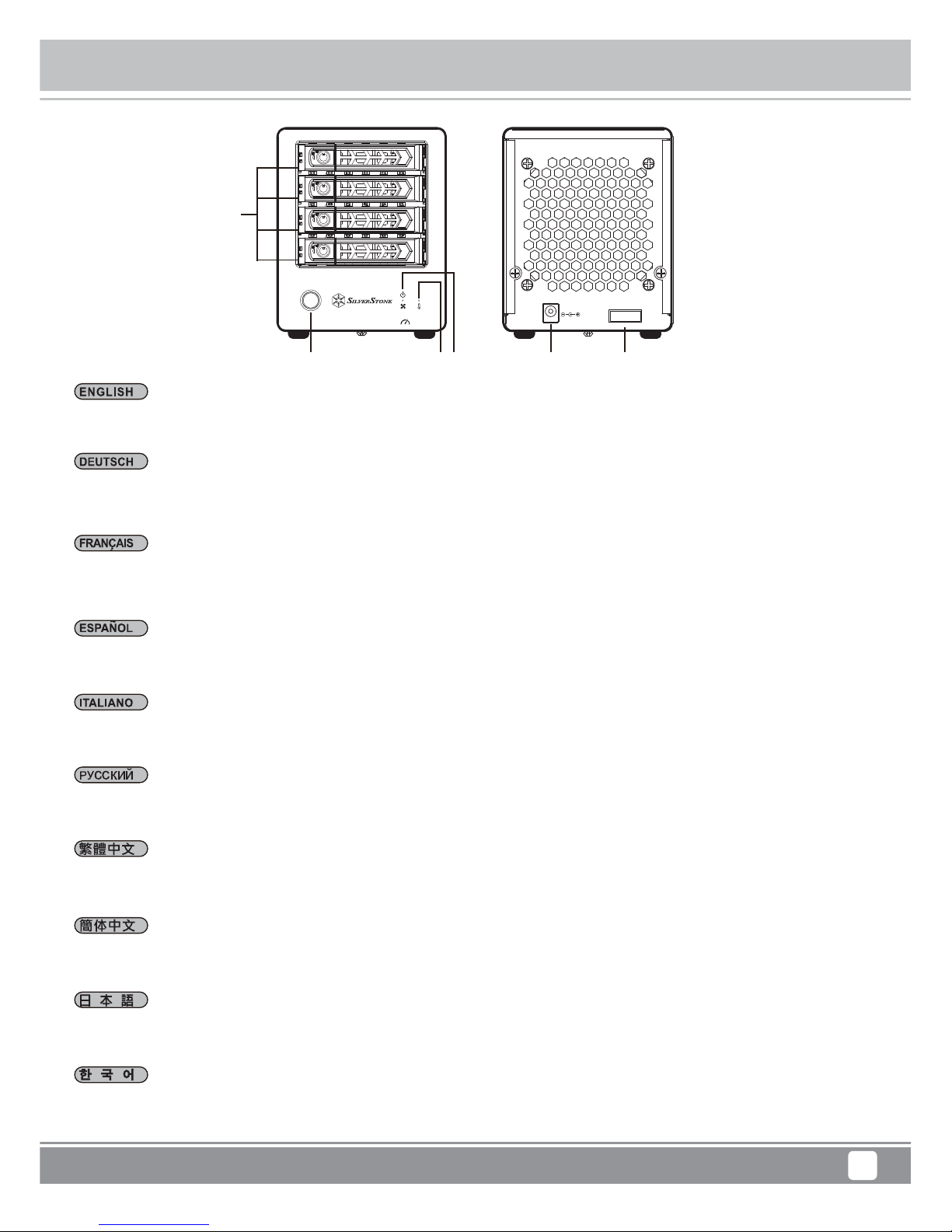
Front and Rear View
Tower Storage TS421S / TS821S
4
A: 2,5-Zoll-Laufwerkeinsatz
(Laufwerk 1, Laufwerk 2, Laufwerk 3, Laufwerk 4)
B: Ein- / Austaste
C: Betriebsanzeige-LED / Lüfterausfall-LED
D: Überhitzung-LED
A: Bandeja 2,5" HDD (HDD1, HDD2, HDD3, HDD4)
B: Botón Encendido / Apagado
C: LED de Potencia / Fallo del ventilador
D: LED de sobrecalentamiento
A: Conector DC IN
B: Conector Mini-SAS SFF-8088
A: Cassetto HDD 2,5" (HDD1, HDD2, HDD3, HDD4)
B: Tasto di accensione / spegnimento
C: LED di alimentazione / LED ventola guasta
D: LED surriscaldamento
A: Connettore DC IN
B: Connettore Mini-SAS SFF-8088
A: 2.5" HDD Tray (HDD1, HDD2, HDD3, HDD4)
B: Power On / Power Off button
C: Power Led / Fan failed LED
D: Overheating LED
A: DC IN connector
B: Mini-SAS SFF-8088 connector
A: Gleichspannungseingang
B: Mini-SAS-SFF-8088-Anschluss
A: Лоток 2,5" HDD (HDD1, HDD2, HDD3, HDD4)
B: Кнопка Включения / Выключения
C: Индикатор питания / Индикатор неисправности вентилятора
D: Индикатор перегрева
A: Разъём DC IN
B: Разъём Mini-SAS SFF-8088
A: 2.5" HDD 트레이 (HDD1, HDD2, HDD3, HDD4)
B: 전원 켜기 / 전원 끄기 버튼
C: 전원 LED / 팬 고장 LED
D: 과열 LED
A: DC 입력 커넥터
B: Mini-SAS SFF-8088 커넥터
A: 2.5吋硬碟托盤 (HDD1, HDD2, HDD3, HDD4)
B: 電源開 / 關按鈕
C: 電源LED / 風扇警示LED
D: 過熱 LED
A: DC In 接頭
B: Mini-SAS SFF-8088 接頭
A: 2.5英寸硬盘托盘 (HDD1, HDD2, HDD3, HDD4)
B: 电源开 / 关按钮
C: 电源LED / 风扇警示LED
D: 过热 LED
A: DC In 接头
B: Mini-SAS SFF-8088 接头
A:2.5"HDDトレイ(HDD1,HDD2,HDD3,HDD4)
B:電源オン/オフボタン
C:電源LED/ファン故障LED
D:過熱LED
A:DCINコネクタ
B:Mini-SASSFF-8088コネクタ
A: Plateau de disque dur de 2,5"
(disque dur 1, disque dur 2, disque dur 3, disque dur 4)
B: Bouton de mise sous tension / Mise hors tension
C: LED d'alimentation / LED de ventilateur défaillant
D: LED de surchauffe
A: Connecteur d'entrée CC
B: Connecteur Mini-SAS SFF-8088
B A BDC
A
24Gbps
DC-IN 12V
MINI-SAS SFF-8088
Page 8
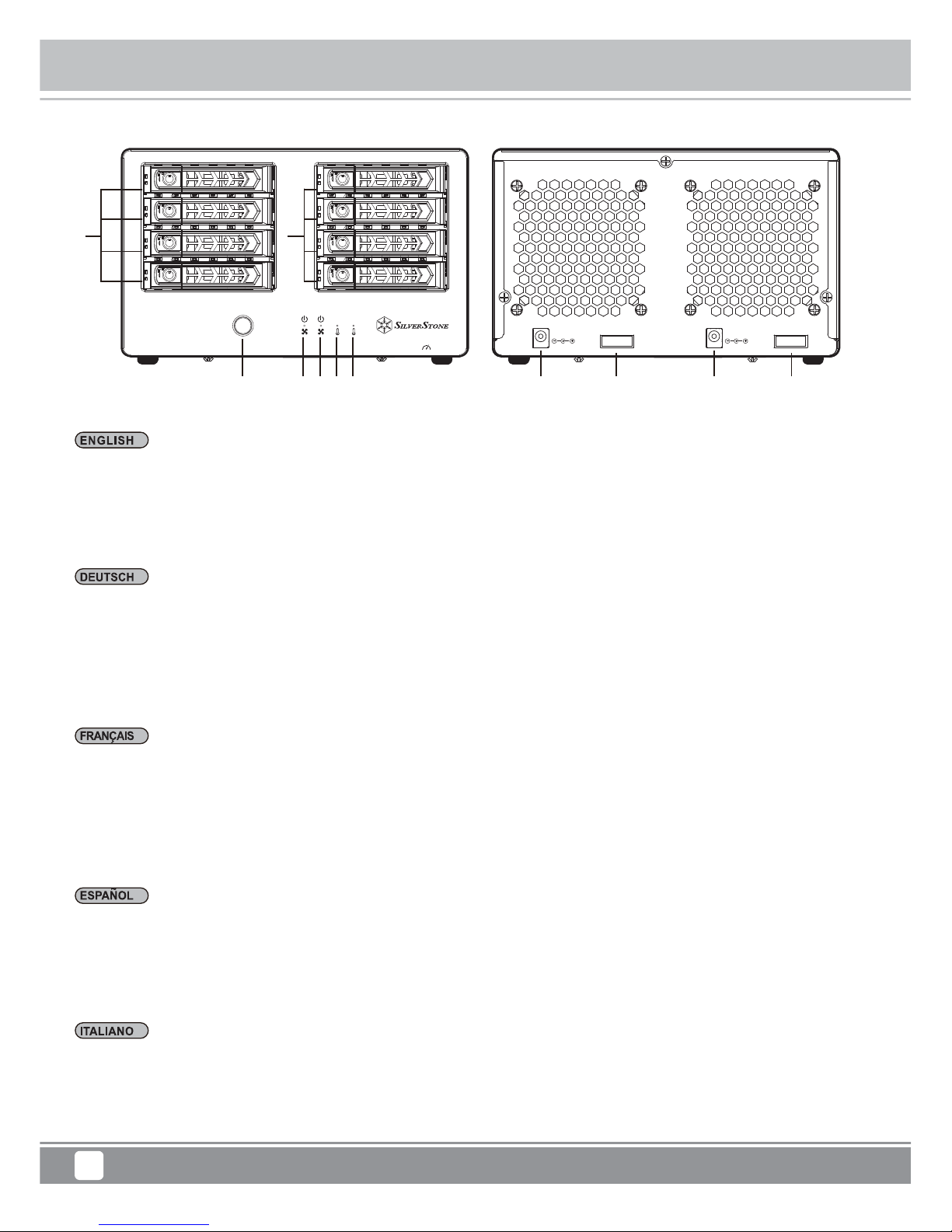
Front and Rear View
Tower Storage TS421S / TS821S
5
A
B
C D E F G A B C D
A: Zone 1, 2,5-Zoll-Laufwerkeinsatz
(Laufwerk 1, Laufwerk 2, Laufwerk 3, Laufwerk 4)
B: Zone 2, 2,5-Zoll-Laufwerkeinsatz
(Laufwerk 5, Laufwerk 6, Laufwerk 7, Laufwerk 8)
C. Ein- / Austaste
D: Zone-1-Betriebsanzeige-LED / Zone-1-Lüfterausfall-LED
E: Zone-2-Betriebsanzeige-LED / Zone-2-Lüfterausfall-LED
F: Zone-1-Überhitzung-LED
G: Zone-2-Überhitzung-LED
A: Zona 1, Bandeja 2,5" HDD (HDD1, HDD2, HDD3, HDD4)
B: Zona 2, Bandeja 2,5" HDD (HDD5, HDD6, HDD7, HDD8)
C: Botón Encendido / Apagado
D: Led de Potencia Zona 1 / Fallo del ventilador Zona 1
E: Led de Potencia Zona 2 / Fallo del ventilador Zona 2
F: LED sobrecalentamiento Zona 1
G: LED sobrecalentamiento Zona 2
A: DC IN conector Zona 2
B: Conector Mini-SAS SFF-8088 Zona 2
C: Conector DC IN Zona 1
D: Conector Mini-SAS SFF-8088 Zona 1
A: Zona 1, cassetto HDD 2,5" (HDD1, HDD2, HDD3, HDD4)
B: Zona 2, cassetto HDD 2,5" (HDD5, HDD6, HDD7, HDD8)
C: Tasto di accensione / spegnimento
D: LED di alimentazione zona 1 / LED ventola guasta, zona 1
E: LED di alimentazione zona 2 / LED ventola guasta, zona 2
F: LED surriscaldamento, zona 1
G: LED surriscaldamento, zona 2
A: Connettore DC IN, zona 2
B: Connettore Mini-SAS SFF-8088, zona 2
C: Connettore DC IN, zona 1
D: Connettore Mini-SAS SFF-8088, zona 1
A: Zone 1, 2.5" HDD Tray (HDD1, HDD2, HDD3, HDD4)
B: Zone 2, 2.5" HDD Tray (HDD5, HDD6, HDD7, HDD8)
C: Power On / Power Off button
D: Zone 1 Power Led / Zone 1 Fan failed LED
E: Zone 2 Power Led / Zone 2 Fan failed LED
F: Zone 1 overheating LED
G: Zone 2 overheating LED
A: Zone 2 DC IN connector
B: Zone 2 Mini-SAS SFF-8088 connector
C: Zone 1 DC IN connector
D: Zone 1 Mini-SAS SFF-8088 connector
A: Zone-2-Gleichspannungseingang
B: Zone-2-Mini-SAS-SFF-8088-Anschluss
C: Zone-1-Gleichspannungseingang
D: Zone-1-Mini-SAS-SFF-8088-Anschluss
A: Plateau de disque dur de 2,5" zone 1
(disque dur 1, disque dur 2, disque dur 3, disque dur 4)
B: Plateau de disque dur de 2,5" zone 2
(disque dur 5, disque dur 6, disque dur 7, disque dur 8)
C: Bouton de mise sous tension / Mise hors tension
D: LED d'alimentation zone 1 / LED de ventilateur défaillant zone 1
E: LED d'alimentation zone 2 / LED de ventilateur défaillant zone 2
F: LED de surchauffe zone 1
G: LED de surchauffe zone 2
A: Connecteur d'entrée CC zone 2
B: Connecteur Mini-SAS SFF-8088 zone 2
C: Connecteur d'entrée CC zone 1
D: Connecteur Mini-SAS SFF-8088 zone 1
48Gbps
12
12
12
DC-IN 12V
MINI-SAS SFF-8088_2 MINI-SAS SFF-8088_1
DC-IN 12V
Page 9
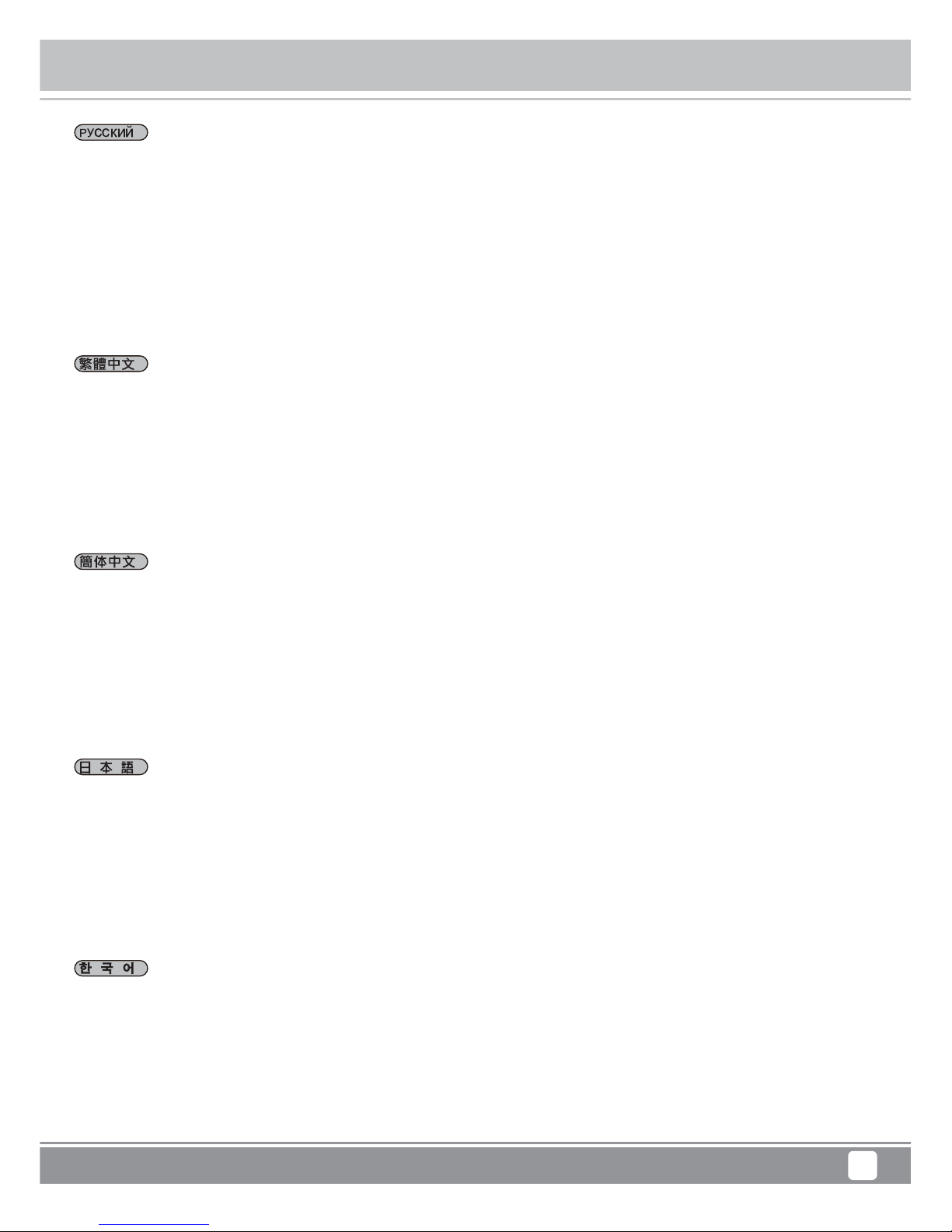
Front and Rear View
Tower Storage TS421S / TS821S
6
A: Зона 1, Лоток 2,5" HDD (HDD1, HDD2, HDD3, HDD4)
B: Зона 2, Лоток 2,5" HDD (HDD5, HDD6, HDD7, HDD8)
C: Кнопка Включения / Выключения
D: Индикатор питания Зона 1 / Индикатор неисправности
вентилятора Зона 1
E: Индикатор питания Зона 2 / Индикатор неисправности
вентилятора Зона 2
F: Индикатор перегрева Зона 1
G: Индикатор перегрева Зона 2
A: Разъём DC IN Зона 2
B: Разъём Mini-SAS SFF-8088 Зона 2
C: Разъём DC IN Зона 1
D: Разъём Mini-SAS SFF-8088 Зона 1
A: 영역 1, 2.5" HDD 트레이 (HDD1, HDD2, HDD3, HDD4)
B: 영역 2, 2.5" HDD 트레이 (HDD5, HDD6, HDD7, HDD8)
C: 전원 켜기 / 전원 끄기 버튼
D: 영역 1 전원 LED / 영역 1 팬 고장 LED
E: 영역 2 전원 LED / 영역 2 팬 고장 LED
F: 영역 1 과열 LED
G: 영역 2 과열 LED
A: 영역 2 DC 입력 커넥터
B: 영역 2 Mini-SAS SFF-8088 커넥터
C: 영역 1 DC 입력 커넥터
D: 영역 1 Mini-SAS SFF-8088 커넥터
A: 區域1,2.5吋硬碟盤 (HDD1, HDD2, HDD3, HDD4)
B: 區域2,2.5吋硬碟盤 (HDD5, HDD6, HDD7, HDD8)
C: 電源開 / 關按鈕
D: 區域1電源LED / 區域1風扇警示LED
E: 區域2電源LED / 區域2風扇警示LED
F: 區域1過熱LED
G: 區域2過熱LED
A: 區域2 DC IN 接頭
B: 區域2 Mini-SAS SFF-8088 接頭
C: 區域1 DC IN 接頭
D: 區域1 Mini-SAS SFF-8088 接頭
A: 区域1,2.5英寸硬盘托盘 (HDD1, HDD2, HDD3, HDD4)
B: 区域2,2.5英寸硬盘托盘 (HDD5, HDD6, HDD7, HDD8)
C: 电源开 / 关按钮
D: 区域1电源LED / 区域1风扇警示LED
E: 区域2电源LED / 区域2风扇警示LED
F: 区域1过热LED
G: 区域2过热LED
A: 区域2 DC IN 接头
B: 区域2 Mini-SAS SFF-8088 接头
C: 区域1 DC IN 接头
D: 区域1 Mini-SAS SFF-8088 接头
A:ゾーン1,2.5"HDDトレイ(HDD1,HDD2,HDD3,HDD4)
B:ゾーン2,2.5"HDDトレイ(HDD5,HDD6,HDD7,HDD8)
C:電源オン/オフボタン
D:ゾーン1電源LED/ゾーン1ファン故障LED
E:ゾーン2電源LED/ゾーン2ファン故障LED
F:ゾーン1過熱LED
G:ゾーン2過熱LED
A:ゾーン2DCINコネクタ
B:ゾーン2Mini-SASSFF-8088コネクタ
C:ゾーン1DCINコネクタ
D:ゾーン1Mini-SASSFF-8088コネクタ
Page 10
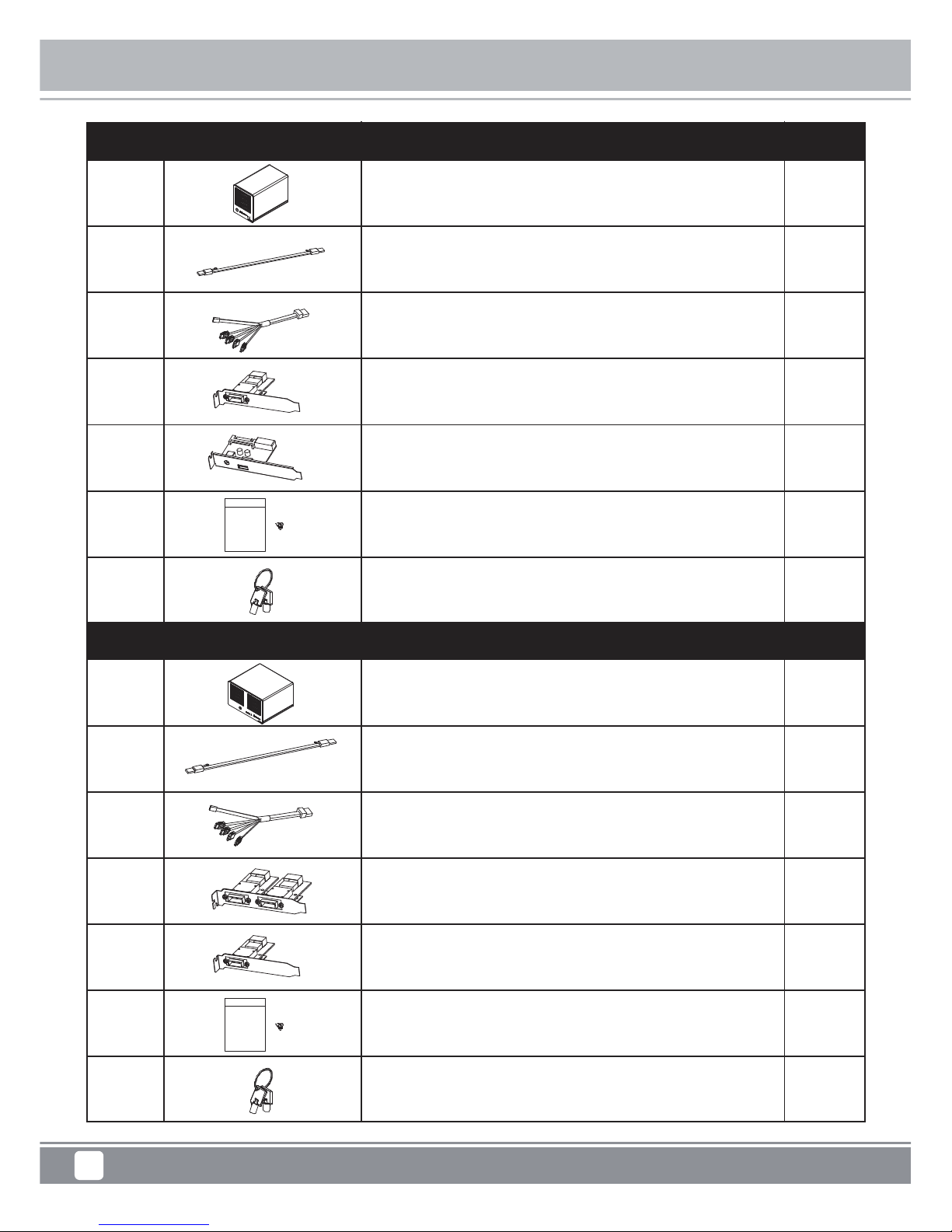
Packaging contents
Tower Storage TS421S / TS821S
7
TS421S
1
2
2
1
2
2
2
1
1
1
1
1
1
2
A
B
C
D
E
F
G
A
B
C
D
E
F
G
Mini SAS SFF-8088 to Mini SAS SFF-8087 adapter
Mini SAS SFF-8088 cable, 1000mm
TS421S Enclosure
Mini SAS SFF-8087 (T ARGET) to SATA 7-Pin x 4
with sideband cable, 500mm
Power adapter card
Screw with screw bag
Key
Mini SAS SFF-8088 x 2 to Mini SAS SFF-8087 x 2
adapter
Mini SAS SFF-8088 cable, 1000mm
TS821S Enclosure
Mini SAS SFF-8087 (T ARGET) to SATA 7-Pin x 4
with sideband cable, 500mm
Power adapter card
Screw with screw bag
Key
TS821S
Page 11
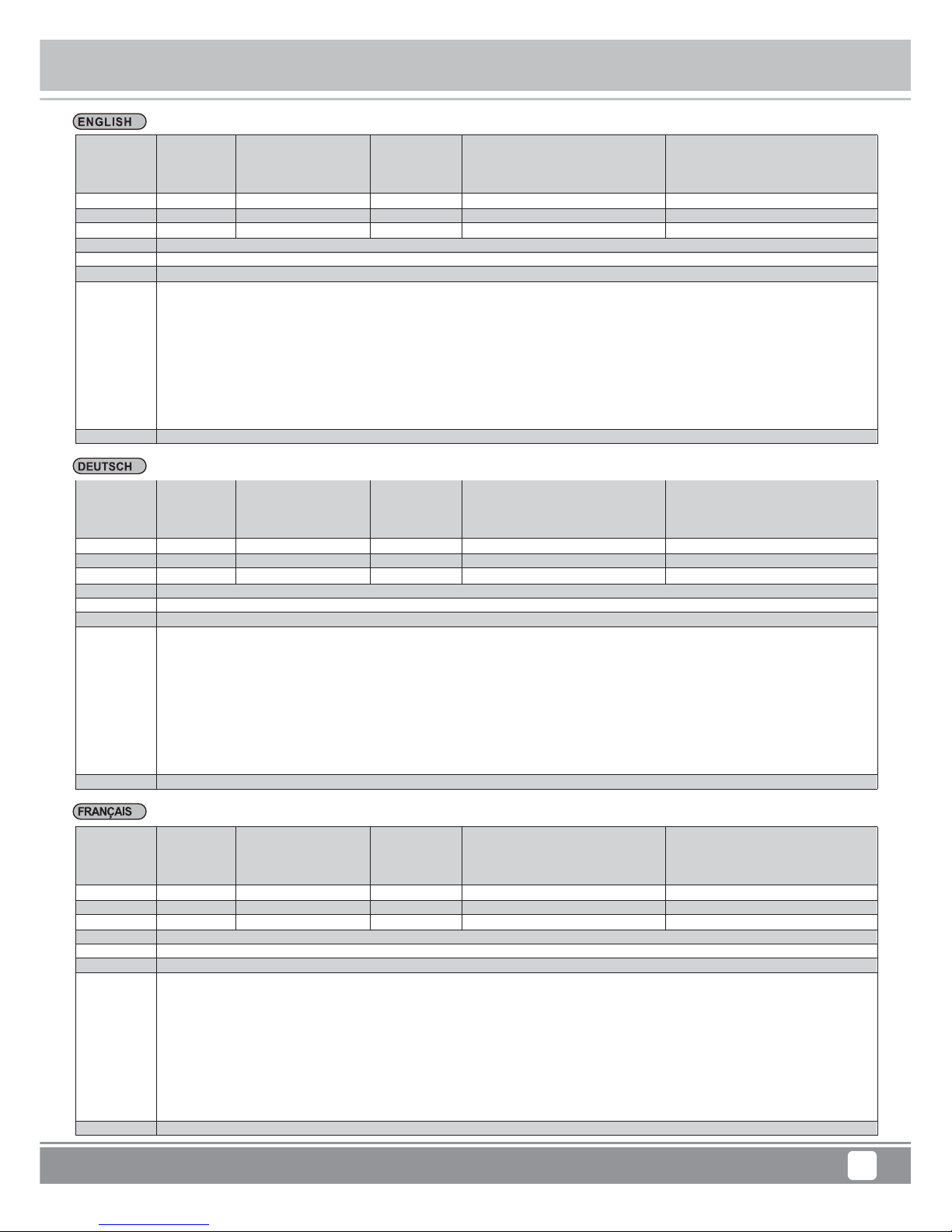
Indicator definition
Tower Storage TS421S / TS821S
8
Status
Color
Blinking
Solid
Indicator
Green
Yellow
Purple
White
Description
Power on
Fan Failed
Overheating definition
When temperature is over or equal to 45℃, the LED will blink
When temperature is lower or equal to 40℃, the LED will stop blinking.
Overheat LED blinking definition
SST-TS421S:
If HDD1 / HDD2 overheat, the led will blink once per second.
If the HDD3 / HDD4 overheat, the led will blink 2 times per second.
SST-TS821S:
If the HDD1 / HDD2 / HDD5 / HDD6 overheat, the led will blink once per second.
If the HDD3 / HDD4 / HDD7 / HDD8 overheat, the led will blink 2 times per second.
HDD read / write
HDD Read / Write
White
O
X
Power On
Green
X
O
Fan Failed
Yellow
O
X
Temperature≧45℃ in
HDD1 / HDD2 (SST-TS421S)
HDD1 / HDD2 /
HDD5 / HDD6 (SST-TS821S)
Purple
O (Once per second)
X
Temperature≧45℃ in
HDD3 / HDD4 (SST-TS421S)
HDD3 / HDD4 /
HDD7 / HDD8 (SST-TS821S)
Purple
O (2 times per second)
X
Status
Farbe
Blinkt
Leuchtet
Anzeige
Grün
Gelb
Lila
Weiß
Beschreibung
Eingeschaltet
Lüfterausfall
Leuchtmuster Überhitzung-LED
Wenn die Temperatur größer oder gleich 45℃ ist, blinkt die LED.
Wenn die Temperatur kleiner oder gleich 40℃ ist, hört die LED auf zu blinken.
Blinkmuster der Überhitzung-LED
SST-TS421S:
Wenn Laufwerk 1 / Laufwerk 2 überhitzt, blinkt die LED einmal pro Sekunde.
Wenn Laufwerk 3 / Laufwerk 4 überhitzt, blinkt die LED 2-mal pro Sekunde.
SST-TS821S:
Wenn Laufwerk 1 / Laufwerk 2 / Laufwerk 5 / Laufwerk 6 überhitzt, blinkt die LED einmal pro Sekunde.
Wenn Laufwerk 3 / Laufwerk 4 / Laufwerk 7 / Laufwerk 8 überhitzt, blinkt die LED 2-mal pro Sekunde.
Lese- / Schreibzugriff
Lese-/Schreibzugriff
Weiß
O
X
Eingeschaltet
Grün
X
O
Fan Failed
Gelb
O
X
Temperatur ≧ 45 °C in
Festplatte 1 / Festplatte 2 (SST-TS421S)
Festplatte 1 / Festplatte 2 /
Festplatte 5 / Festplatte 6 (SST-TS821S)
Lila
O (Einmal pro Sekunde)
X
Temperatur ≧ 45 °C in Festplatte 3 /
Festplatte 4 (SST-TS421S)
Festplatte 3 / Festplatte 4 /
Festplatte 7 / Festplatte 8 (SST-TS821S)
Lila
O (2-mal pro Sekunde)
X
Status
Couleur
Clignotement
Fixe
Voyant
Vert
Jaune
Violet
Blanc
Description
Mise sous tension
Ventilateur défaillant
Définition de la surchauffe
Lorsque la température est supérieure ou égale à 45℃, la LED clignote.
Lorsque la température est inférieure ou égale à 40℃, la LED arrête de clignoter.
Définition du clignotement de la LED de surchauffe
SST-TS421S:
Si le disque dur 1 / disque dur 2 surchauffe, la LED clignote 1 fois par seconde.
Si le disque dur 3 / disque dur 4 surchauffe, la LED clignote 2 fois par seconde.
SST-TS821S:
Si le disque dur 1 / disque dur 2 / disque dur 5 / disque dur 6 surchauffe, la LED clignote 1 fois par seconde.
Si le disque dur 3 / disque dur 4 / disque dur 7 / disque dur 8 surchauffe, la LED clignote 2 fois par seconde.
Lecture / Écriture disque dur
HDD Lecture /
Ecriture
Blanc
O
X
Power On
Vert
O
X
Erreur
ventilateur
Jaune
O
X
Temperature≧45℃ sur HDD1 /
HDD2 (SST-TS421S)
HDD1 / HDD2 /
HDD5 / HDD6 (SST-TS821S)
Violet
O(1 fois/seconde)
X
Temperature≧45℃ sur HDD3 /
HDD4 (SST-TS421S)
HDD3 / HDD4 /
HDD7 / HDD8 (SST-TS821S)
Violet
O(2 fois/seconde)
X
Page 12

Indicator definition
Tower Storage TS421S / TS821S
9
Status
Color
Parpadeando
Fijo
Indicador
Verde
Amarillo
Púrpura
Blanco
Descripción
Encendido
Fallo del ventilador
Definición de sobrecalentamiento
Cuando la temperatura sea igual o superior a 45℃, el LED parpadeará.
Cuando la temperatura sea inferior o igual a 40℃, el LED dejará de parpadear.
Definición del parpadeo del LED de sobrecalentamiento
SST-TS421S:
Si HDD1 / HDD2 se sobrecalienta, el led parpadeará una vez por segundo.
Si HDD3 / HDD4 se sobrecalienta, el led parpadeará 2 veces por segundo.
SST-TS821S:
Si HDD1 / HDD2 / HDD5 / HDD6 se sobrecalienta, el led parpadeará una vez por segundo.
Si HDD3 / HDD4 / HDD7 / HDD8 se sobrecalienta, el led parpadeará 2 veces por segundo.
Lectura / Escritura HDD
HDD Leer / Escribir
Blanco
O
X
Encendido
Verde
X
O
Fallo del
ventilador
Amarillo
O
X
Temperatura≧45℃ in HDD1 /
HDD2 (SST-TS421S)
HDD1 / HDD2 /
HDD5 / HDD6 (SST-TS821S)
Púrpura
O(Una vez por segundo)
X
Temperatura≧45℃ in HDD3 /
HDD4 (SST-TS421S)
HDD3 / HDD4 /
HDD7 / HDD8 (SST-TS821S)
Púrpura
O(2 veces por segundo)
X
Stato
Colore
Lampeggiante
Fisso
Indicatore
Verde
Giallo
Viola
Bianca
Descrizione
Accensione
Ventola guasta
Definizione surriscaldamento
Quando la temperatura è superiore o pari a 45℃, il LED lampeggia.
Quando la temperatura è inferiore o pari a 40℃, il LED cessa di lampeggiare.
Definizione LED surriscaldamento lampeggiante
SST-TS421S:
In caso di surriscaldamento di HDD1 / HDD2, il LED lampeggia una volta al secondo.
In caso di surriscaldamento di HDD3 / HDD4, il LED lampeggia due volte al secondo.
SST-TS821S:
In caso di surriscaldamento di HDD1 / HDD2 / HDD5 / HDD6, il LED lampeggia una volta al secondo.
In caso di surriscaldamento di HDD3 / HDD4 / HDD7 / HDD8, il LED lampeggia due volte al secondo.
Lettura / scrittura HDD
Lettura / scrittura
HDD
Bianco
O
X
Accensione
Verde
X
O
Ventola guasta
Giallo
O
X
Temperatura≧45°C in HDD1 /
HDD2 (SST-TS421S)
HDD1 / HDD2 /
HDD5 / HDD6 (SST-TS821S)
Viola
O(Una volta al secondo)
X
Temperatura≧45°C in HDD3 /
HDD4 (SST-TS421S)
HDD3 / HDD4 /
HDD7 / HDD8 (SST-TS821S)
Viola
O(2 volte al secondo)
X
Состояние
Цвет
Моргание
Равномерное
свечение
Индикатор
Зелёный
желтый
пурпурный
белый
Описание
Питание включено
Неисправность вентилятора
Определение перегрева
Когда температура выше или равняется 45℃, индикатор будет мигать.
Когда температура ниже или равна 40℃, индикатор перестанет мигать.
Определение перегрева накопителя
SST-TS421S:
Если HDD1 / HDD2 перегрелись, то индикатор будет мигать один раз в секунду.
Если HDD3 / HDD4 перегрелись, то индикатор будет мигать два раза в секунду
.
SST-TS821S:
Если HDD1 / HDD2 / HDD5 / HDD6 перегрелись, то индикатор будет мигать один раз в секунду.
Если HDD3 / HDD4 / HDD7 / HDD8 перегрелись, то индикатор будет мигать два раза в секунду.
Чтение / запись HDD
Чтение / Запись HDD
Белый
O
X
Питание
включено
Зеленый
X
O
Сбой вентилятора
Желтый
O
X
Температура≧45℃ на HDD1 /
HDD2 (SST-TS421S)
HDD1 / HDD2 /
HDD5 / HDD6 (SST-TS821S)
Фиолетовый
O(Один раз в секунду)
X
Температура≧45℃ на HDD3 /
HDD4 (SST-TS421S)
HDD3 / HDD4 /
HDD5 / HDD6 (SST-TS821S)
Фиолетовый
O(Два раза в секунду)
X
Page 13
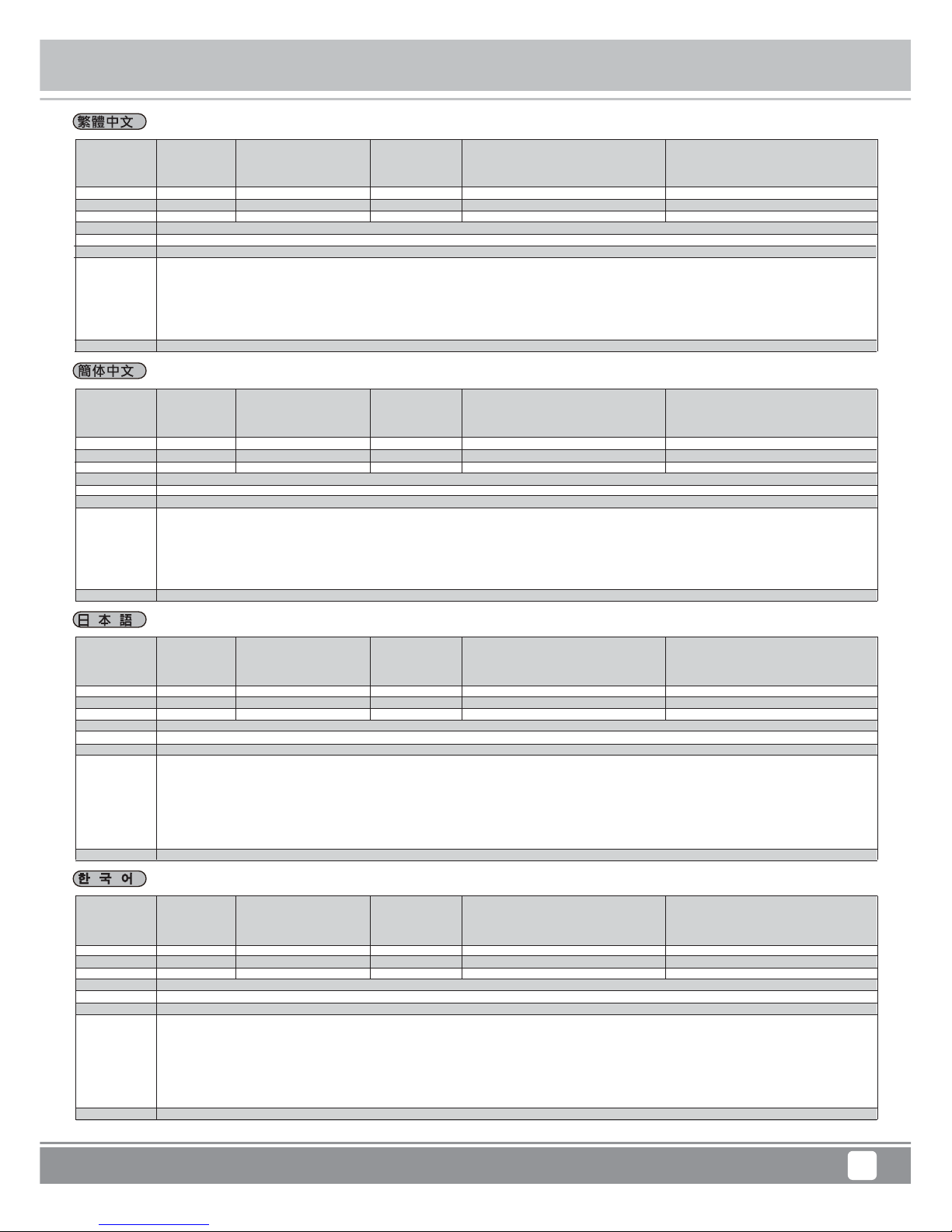
Indicator definition
Tower Storage TS421S / TS821S
10
狀態
顏色
閃爍
恒亮
燈號
綠
黃
紫
白
描述
電源 ON
風扇故障
過熱定義
當溫度大於或等於45℃,LED 將會閃爍, 當溫度小於或等於40℃,LED 將停止閃爍
過熱閃爍定義
SST-TS421S:
若 HDD1 / HDD2 過熱, LED將每秒閃爍一次, 若 HDD3 / HDD4 過熱, LED將每秒閃爍兩次
SST-TS821S:
若 HDD1 / HDD2 / HDD5 / HDD6過熱, LED將每秒閃爍一次, 若 HDD3 / HDD4 / HDD7 / HDD8過熱, LED將每秒閃爍兩次
硬碟 讀 / 寫
HDD 讀 / 寫
白燈
O
X
開機
綠燈
X
O
Fan Failed
黃燈
O
X
溫度≧45℃ HDD1 / HDD2
(SST-TS421S)
HDD1 / HDD2 /
HDD5 / HDD6 (SST-TS821S)
紫燈
O(每秒1次)
X
溫度≧45℃ HDD3 / HDD4
(SST-TS421S)
HDD3 / HDD4 /
HDD7 / HDD8 (SST-TS821S)
紫燈
O(每秒2次)
X
状态
颜色
闪烁
恒亮
灯号
绿
黄
紫
白
描述
电源 ON
风扇故障
过热定义
当温度大于或等于45℃,LED 将会闪烁, 当温度小于或等于40℃,LED 将停止闪烁
过热闪烁定义
SST-TS421S:
若 HDD1 / HDD2 过热, LED将每秒闪烁一次, 若 HDD3 / HDD4 过热, LED将每秒闪烁两次
SST-TS821S:
若 HDD1 / HDD2 / HDD5 / HDD6过热, LED将每秒闪烁一次, 若 HDD3 / HDD4 / HDD7 / HDD8过热, LED将每秒闪烁两次
硬盘 读 / 写
HDD 读 / 写
白灯
O
X
开机
绿灯
X
O
Fan Failed
黄灯
O
X
温度≧45℃ HDD1 / HDD2
(SST-TS421S)
HDD1 / HDD2 /
HDD5 / HDD6 (SST-TS821S)
紫灯
O(每秒1次)
X
温度≧45℃ HDD3 / HDD4
(SST-TS421S)
HDD3 / HDD4 /
HDD7 / HDD8 (SST-TS821S)
紫灯
O(每秒2次)
X
状態
カラー
点滅
点灯
インジケーター
緑
黄
紫
白
説明
電源オン
ファン故障
過熱の定義
温度が45℃以上になると、LEDが点滅します, 温度が40℃以下になると、LEDの点滅が止まります。
過熱LED点滅の定義
SST-TS421S:
HDD1 / HDD2が過熱状態の場合、LEDは毎秒1回点滅します, HDD3 / HDD4が過熱状態の場合、LEDは毎秒2回点滅します。
SST-TS821S:
HDD1 / HDD2 / HDD5 / HDD6が過熱状態の場合、LEDは毎秒1回点滅します, HDD3 / HDD4 / HDD7 / HDD8が過熱状態の場合、LEDは
毎秒2回点滅します。
HDD読み書き
HDD 読み書き
白
O
X
電源オン
緑
X
O
ファン故障
黄
O
X
温度≧45℃ HDD1 / HDD2
(SST-TS421S)
HDD1 / HDD2 /
HDD5 / HDD6 (SST-TS821S)における
紫
O(毎秒1回)
X
温度≧45℃ HDD3 / HDD3
(SST-TS421S)
HDD3 / HDD4 /
HDD7 / HDD8 (SST-TS821S)における
紫
O(毎秒2回)
X
상태
색
깜박임
계속 켜져 있음
표시등
녹색
빨간색과 녹색
빨간색과 파란색
자주색
설명
전원 켜짐
팬 고장
과열 정의
온도가 45°C 이상이면 LED가 점멸합니다, 온도가 40°C 이하로 떨어지면 LED가 점멸을 멈춥니다.
과열 LED 점멸 정의
SST-TS421S:
HDD1 / HDD2가 과열되면 LED가 초당 1회 점멸합니다, HDD3 / HDD4가 과열되면 LED가 초당 2회 점멸합니다.
SST-TS821S:
HDD1 / HDD2 / HDD5 / HDD6이 과열되면 LED가 초당 1회 점멸됩니다, HDD3 / HDD4 / HDD7 / HDD8이 과열되면
LED가 초당 2회 점멸합니다.
HDD 읽기 / 쓰기
HDD 읽기 / 쓰기
흰색
O
X
전원 켜짐
녹색
X
O
팬 고장
노란색
O
X
온도≧45°C HDD1 / HDD2
(SST-TS421S)의 경우
HDD1 / HDD2 /
HDD5 / HDD6 (SST-TS821S)
자주색
O(초당 1회)
X
온도≧45°C HDD3 / HDD4
(SST-TS421S)의 경우
HDD3 / HDD4 /
HDD7 / HDD8 (SST-TS821S)
자주색
O(초당 2회)
X
Page 14

Installation Guide
Tower Storage TS421S / TS821S
11
Vor Installation bitte die nachstehende Liste prüfen
1. Bitte ergreifen Sie bei der Installation eines Datenträgers entsprechende Maßnahmen in Bezug auf statische Elektrizität, da diese
das Gerät beschädigen kann. Berühren Sie zum Entladen andere metallische Objekte oder legen Sie ein Antistatik-Armband an,
bevor Sie den Datenträger installieren.
2. Falls der Datenträger bereits Daten enthält, sichern Sie diese zur Vermeidung von Datenverlust bitte vor der Installation.
3. Bitte berechnen Sie vor Installation der Netzteilkarte (ECP01) die Gesamtleistungsaufnahme Ihres Computers, um zu ermitteln,
ob genügend Energie zur Unterstützung dieser Karte zur Verfügung steht. Sie sollten 75 W und ein spezielles Kabel zur Verbindung
von Netzteil und ECP01 vorsehen. Das mit dem Netzteil verwendete Kabel sollte nicht auch von anderen Komponenten im PC
verwendet werden.
4. Das TS421S benötigt 60 W, das TS821S benötigt 120 W Leistung.
5. Bitte stellen Sie sicher, dass Ihr Gehäuse über genügend Erweiterungssteckplätze zur Unterstützung von TS421S oder TS821S
verfügt. Das TS421S benötigt zur Montage einer Netzteilkarte und eines Mini-SAS-Adapters zwei Erweiterungssteckplätze. Das
TS821S benötigt zur Montage der dualen Netzteilkarte und eines Mini-SAS-Adapters drei Erweiterungssteckplätze.
6. Bitte stellen Sie sicher, dass Ihre SATA-Ports SATA-III-Geschwindigkeit am Motherboard uneingeschränkt unterstützen können.
7. Schalten Sie TS421S / TS821S und Computer aus, bevor Sie das Netzkabel von TS421S / TS821S trennen.
Please check below list before installation
1. When mounting a hard drive, please be mindful of static electricity as it can cause device malfunction. Please touch other metal
objects to discharge or wear antistatic gloves before handling hard drive.
2. If hard drive already contains data, please back it up before installation to prevent data loss.
3. Prior to installing power adapter card (ECP01), please calculate your computer’s total power consumption to determine if you have
enough power to support this card. You should set aside 75W and a dedicated cable to connect directly from the power supply to
ECP01. The cable used on the power adapter should not be shared with any other components in the PC.
4. TS421S requires 60W and TS821S requires 120W of power.
5. Please make sure your chassis has enough expansion slots to support TS421S or TS821S. TS421S requires two expansion slots
to mount a power adapter card and a Mini-SAS adapter. TS821S requires three expansion slots to mount the dual power adapter
card and a Mini-SAS adapter.
6. Please make sure your SATA ports can fully support SATA 3 speed on the motherboard.
7. Please turn off TS421S / TS821S and computer’s power supply first before removing power cable from TS421S / TS821S.
Veuillez vérifier la liste ci-dessous avant l'installation
1. Lors du montage d'un disque dur, veuillez être attentif à l'électricité statique car elle peut causer un dysfonctionnement de l'appareil.
Veuillez toucher d'autres objets métalliques pour vous décharger ou porter des gants antistatiques avant de manipuler le disque dur.
2. Si le disque dur contient déjà des données, veuillez les sauvegarder avant l'installation pour éviter la perte des données.
3. Avant d'installer la carte adaptateur d'alimentation (ECP01), veuillez calculer la consommation électrique totale de votre ordinateur
pour déterminer si vous avez suffisamment de puissance pour prendre en charge cette carte. Vous devez réserver 75 W et un câble
dédié pour connecter directement depuis l'alimentation électrique vers l'ECP01. Le câble utilisé sur l'adaptateur secteur ne doit pas
être partagé avec d'autres composants dans le PC.
4. Le TS421S nécessite une puissance de 60 W et le TS821S nécessite une puissance de 120 W.
5. Veuillez vous assurer que votre châssis dispose de suffisamment d'emplacements d'extension pour prendre en charge le TS421S
ou le TS821S. Le TS421S nécessite deux emplacements d'extension pour monter une carte adaptateur d'alimentation et un adaptateur
Mini-SAS. Le TS821S nécessite trois emplacements d'extension pour monter la carte adaptateur double alimentation et un adaptateur
Mini-SAS.
6. Veuillez vous assurer que vos ports SATA peuvent prendre complètement en charge la vitesse SATA 3 sur la carte mère.
7. Veuillez d'abord éteindre le TS421S / TS821S et l'alimentation électrique de l'ordinateur avant de retirer le câble d'alimentation du
TS421S / TS821S.
ECP01 x 1
SA011 x 1
SFF-8088 TO SFF-8088 Mini-SAS cable x 1
SFF-8087(Target) to SATA 7Pin x 4 cable x 1
1
2
3
4
ECP01 X 2
TS421S TS821S
SA022 x 1
SFF-8088 TO SFF-8088 Mini-SAS cable x 2
SFF-8087(Target) to SATA 7Pin x 4 cable x 2
1
2
3
4
SATA port
4
SATA port
4
1
2
3
4
1
2
3
4
Page 15
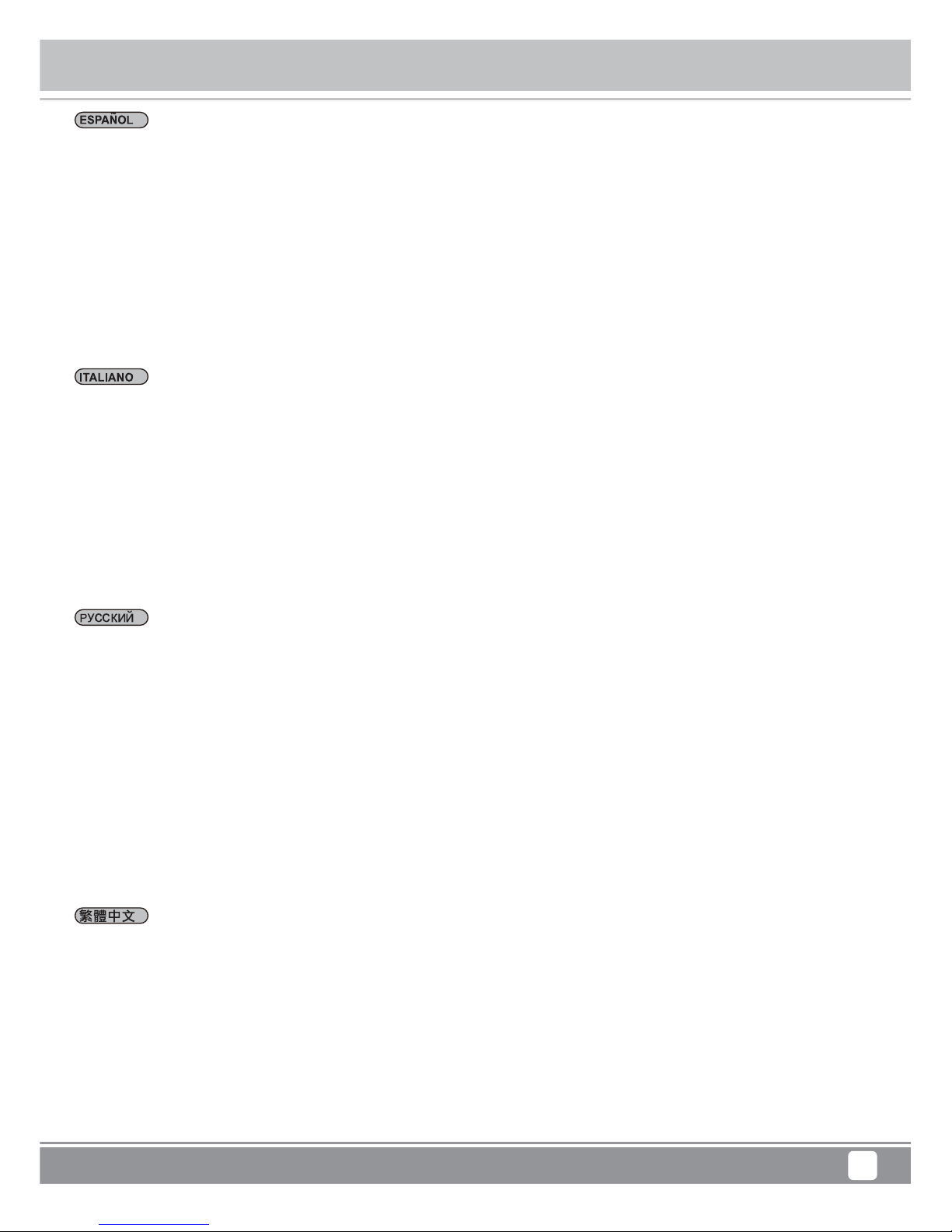
Installation Guide
Tower Storage TS421S / TS821S
12
Controllare l'elenco di seguito prima dell'installazione
1. Quando si installa un disco rigido, prestare attenzione all’elettricità statica in quanto può causare guasti al dispositivo. Toccare altri
oggetti metallici per scaricare l’energia statica, oppure indossare guanti antistatici prima di maneggiare il disco rigido.
2. Se il disco rigido contiene già dati, eseguire il backup prima dell'installazione per evitare la perdita dei dati.
3. Prima di installare la scheda adattatore di alimentazione (ECP01), calcolare il consumo energetico totale del computer per
determinare se si dispone di energia sufficiente per supportare questa scheda. Riservare 75 W e un cavo dedicato per il collegamento
diretto dalla rete di alimentazione all'ECP01. Il cavo utilizzato sull'adattatore di alimentazione non deve essere condiviso con altri
componenti del PC.
4. Il TS421S richiede 60 W di alimentazione e il TS821S 120 W.
5. Assicurarsi che il telaio disponga di sufficienti slot di espansione per supportare TS421S o TS821S. TS421S richiede due slot di
espansione per installare una scheda adattatore di alimentazione e un adattatore Mini-SAS. TS821S richiede tre slot di espansione
per installare una doppia scheda adattatore di alimentazione e un adattatore Mini-SAS.
6. Assicurarsi che le porte SATA siano in grado di supportare completamente una velocità SATA 3 sulla scheda madre.
7. Spegnere il TS421S / TS821S e l'alimentazione del computer prima di rimuovere il cavo di alimentazione dal TS421S / TS821S.
Пожалуйста, проверьте нижеследующие перед установкой устройства
1. При установке жёсткого диска, пожалуйста, обращайте внимание на возможность появления статического электричества,
так как это может привести к неисправности. Пожалуйста, устраните статическое электричество с помощью других металлических
предметов, либо используйте антистатические перчатки.
2. Если жёсткий диск уже имеет записанные данные, то, пожалуйста, сделайте резервную копию,
что поможет предотвратить
возможную потерю данных.
3. Перед установкой адаптера питания (ECP01), пожалуйста, рассчитайте общее энергопотребление компьютера, чтобы
убедиться, что у вас имеется достаточный запас мощности. Для работы ECP01 необходимо 75 Вт и специальный кабель,
который подключается непосредственно к блоку питания. Кабель не может использоваться одновременно с другими устройствами.
4. Для TS421S необходимо 60 Вт, а для
TS821S 120 Вт.
5. Пожалуйста, убедитесь, что ваш корпус имеет достаточное количество свободных слотов расширения для установки
TS421S или TS821S. TS421S требует два свободных слота расширения для монтирования адаптера питания и адаптера
Mini-SAS. TS821S требует три свободных слота расширения для монтирования двойного адаптера питания и адаптера
Mini-SAS.
6. Пожалуйста, убедитесь, что ваши порты SATA на материнской плате отвечают стандартам SATA 3
о поддерживают
соответствующую скорость.
7. Пожалуйста, выключите TS421S / TS821S и блок питания вашего компьютера перед отключением кабеля питания от
TS421S / TS821S.
安裝之前請先確認下列事項
1. 當安裝硬碟時,請注意靜電問題可能引起的設備故障,請碰觸其他金屬物體進行放電或安裝前戴上靜電手套。
2. 若硬碟內已有資料,在安裝前請先備份以避免資料遺失
3. 安裝電源轉接板 (ECP01) 時,請先計算電腦的總耗電量,電腦的電源供應器至少需預留75W給ECP01使用,電源供應器連接至ECP01
的電源線禁止再串接至其他裝置
4. TS421S需預留60W電力,TS821S需預留120W電力
5. 請先確認機殼尚有足夠擴充槽可使用。TS421S需使用兩槽擴充槽以安裝電源轉接板及Mini-SAS轉接卡。TS421S需使用三槽擴充槽以
安裝兩個電源轉接板及Mini-SAS轉接卡。
6. 請先確認您的主機板SATA 埠能完整支援至SATA 3速度
7. 移除電源線之前,請先將TS421S / TS821S 關機,再將電腦電源供應器的電源關掉
Por favor, compruebe la lista siguiente antes de la instalación
1. Cuando monte un disco duro, por favor tenga cuidado con la electricidad estática, ya que puede causar fallos del dispositivo. Por
favor, toque otros objetos de metal para descargarse o lleve guantes anti-estática antes de tocar los discos duros.
2. Si el disco duro ya contiene datos, por favor haga una copia de seguridad para evitar pérdida de datos.
3. Antes de instalar la tarjeta adaptadora de potencia (ECP01), por favor calcule el consumo total de potencia de su ordenador para
determinar si tiene suficiente energía para usar esta tarjeta. Debería tener 75W disponibles y un cable específico para conectarlo
directamente desde la fuente de alimentación al ECP01. El cable usado en el adaptador de potencia no debería compartirse con
ningún otro componente del PC.
4. El TS421S necesita 60W y el TS821S necesita 120W.
5. Por favor, compruebe que su chasis tiene suficientes zócalos de expansión para el TS421S o TS821S. El TS421S necesita dos
zócalos de expansión para montar una tarjeta adaptadora de potencia y un adaptador Mini-SAS. El TS821S necesita tres zócalos
de expansión para montar la tarjeta de potencia dual y un adaptador Mini-SAS.
6. Por favor, asegúrese de que sus puertos SATA pueden usar toda la velocidad SATA 3 de la placa base.
7. Por favor, apague primero el TS421S / TS821S y la fuente de alimentación del ordenador antes de quitar el cable del TS421S /
TS821S.
Page 16

Installation Guide
Tower Storage TS421S / TS821S
13
설치하기 전에 아래 목록을 확인하십시오
1. 하드 드라이브를 장착할 때 정전기에 유의하십시오. 장치가 오작동할 수 있습니다. 하드 드라이브를 취급하기 전에 다른 금속 물체를
만져서 방전시키거나 정전기 방지용 장갑을 착용하십시오.
2. 하드 드라이브에 데이터가 이미 들어있을 경우, 설치 전에 데이터를 백업하여 데이터 손실을 방지하십시오.
3. 전원 어댑터 카드 (ECP01) 를 설치하기 전에, 컴퓨터의 총 전력 소비를 계산하여 이 카드를 지원할 만큼 전력이 충분하지 확인하십시오.
75W를 확보하고 전원 공급장치를 ECP01에 직접 연결할 전용 케이블을 준비해야 합니다. 전원 어댑터에 사용되는 케이블은 PC의
다른 구성요소와 함께 사용해서는 안 됩니다.
4. TS421S는 60W의 전력이, TS821S는 120W의 전력이 필요합니다.
5. 섀시에 TS421S 또는 TS821S를 지원하기에 충분한 수의 확장 슬롯이 있는지 확인하십시오. TS421S에는 전원 어댑터 카드와
Mini-SAS 어댑터를 장착하기 위해 2개의 확장 슬롯이 필요합니다. TS821S에는 듀얼 전원 어댑터 카드와 Mini-SAS 어댑터를
장착하기 위해 3개의 확장 슬롯이 필요합니다.
6. SATA 포트가 메인보드에서 SATA 3 속도를 완전히 지원할 수 있는지 확인하십시오.
7. TS421S / TS821S에서 전원 케이블을 제거하기 전에 먼저 TS421S / TS821S와 컴퓨터의 전원 공급장치를 끄십시오.
インストール前に下記のリストをチェックしてください
1.ハードディスク装着の際は静電気にご注意ください。これは装置故障の理由となります。ハードディスクドライブ取扱いの前に別の金属
部分を触れて放電するか、静電防止手袋を着用してください。
2.ハードディスクドライブにデータが保存されている場合は、データ消失を防ぐため、データのバ ックアップを取ってください。
3.電源アダプタカード(ECP01)のインストール前に、ご使用のコンピューターの総電力消費量を計算して、このカードに対応可能か確認し
てください。電源からECP01へは専用ケーブルを使用し、75 Wを取り分 けて おく必要 があります。電源アダプタに使用されるケーブルは、PC
内の その 他コンポ ーネントと共用しないでください。
4.TS421Sは60W、TS821Sは120Wの電力が必要です。
5.コンピューターにTS421SまたはTS821Sが使用可能な空き拡張スロットがあることを確認します。TS421Sは電源アダプタカードおよび
Mini-SASアダプタを装着するのにスロット2基を必要とします。TS821Sはデュアル電源アダプタカードおよびMini-SASアダプタを装着する
のにスロット3基を必要とします。
6.ご使用のSATAポートがマザーボード上でSATA3転送速度にフル対応していることを確認します。
7.TS421S/TS821Sから電源ケーブルを外す前に、TS421S/TS821Sおよびコンピューターの電源装置をオフにしてください。
安装之前请先确认下列事项
1. 当安装硬盘时,请注意静电问题可能引起的设备故障,请碰触其他金属物体进行放电或安装前戴上静电手套。
2. 若硬盘内已有数据,在安装前请先备份以避免数据遗失
3. 安装电源转接板 (ECP01) 时,请先计算计算机的总耗电量,计算机的电源供应器至少需预留75W给ECP01使用,电源供应器连接至
ECP01的电源线禁止再串接至其他装置
4. TS421S需预留60W电力,TS821S需预留120W电力
5. 请先确认机箱尚有足够扩展槽可使用。TS421S需使用两槽扩展槽以安装电源转接板及Mini-SAS转接卡。TS421S需使用三槽扩展槽以
安装两个电源转接板及Mini-SAS转接卡。
6. 请先确认您的主板SATA 埠能完整支持至SATA 3速度
7. 移除电源线之前,请先将TS421S / TS821S 关机,再将计算机电源供应器的电源关掉
Page 17

Installation Guide
Tower Storage TS421S / TS821S
14
01
Zur Montage an Ihrem Gehäuseerweiterungssteckplatz bitte Teil D zur Hand nehmen
Por favor, coja la parte D para montarla en el zócalo de expansión de su chasis
Prendere la parte D da installare sullo slot di espansione del telaio
Please take part D to mount on your chassis expansion slot
Пожалуйста, возьмите часть D для установки в свободный слот вашего корпуса
섀시 확장 슬롯에 장착할 부품 D를 준비합니다
請將part D安裝至機殼的擴充槽
请将part D安装至机箱的扩展槽
部品Dを取り出し、ケースの拡張スロットへの装着に使用します
Veuillez prendre la partie D à monter sur l'emplacement d'extension de votre châssis
TS821STS421S
Page 18

Installation Guide
Tower Storage TS421S / TS821S
15
02
Bitte verbinden Sie Teil C mit dem Motherboard. Verbinden Sie die SATA-Seite mit dem Motherboard und die andere Seite mit Teil
D mit Mini-SAS-SFF-8087-Anschluss
Por favor, conecte la parte C a la placa base. Conecte el extremo SATA a la placa base y el otro extremo a la parte D con el conector
Mini-SAS SFF-8087
Collegare con la parte C alla scheda madre. Collegare il lato SATA alla scheda madre e un altro lato alla parte D con connettore
Mini-SAS SFF-8087
Please connect with part C to motherboard. Connect the SATA side to the motherboard and another side to part D with Mini-SAS
SFF-8087 connector
Пожалуйста, подключите часть C к материнской плате. Соедините кабель с SATA на материнской плате, а другую сторону
с разъёмом Mini-SAS SFF-8087 в части D
부품 C를 메인보드에 연결하십시오. Mini-SAS SFF-8087 커넥터를 사용하여 SATA 쪽을 메인보드에, 다른 쪽을 부품 D에
연결하십시오
請連接part C線材至主機板,將一邊的SATA端連結至主機板,另一邊的Mini-SAS SFF-8087 端口連結至part D的轉接卡
请连接part C线材至主板,将一边的SATA端连结至主板,另一边的Mini-SAS SFF-8087 端口连结至part D的转接卡
部品Cをマザーボードに接続します。SATA側をマザーボードに接続し、他方をMini-SASSFF-8087に装着された部品Dと接続します
Veuillez raccorder avec la partie C sur la carte mère. Raccordez le côté SATA à la carte mère et un autre côté à la partie D avec le
connecteur Mini-SAS SFF-8087
Page 19

Installation Guide
Tower Storage TS421S / TS821S
16
03
Kabel Teil B zur Verbindung von Gehäuse und Teil D verwenden
Use el cable parte B para conectar la carcasa y la parte D
Utilizzare il cavo parte B per collegare l'alloggiamento e la parte D
Use cable part B to connect enclosure and part D
Используйте кабель часть B для соединения корпуса и части D
케이블 부품 B를 사용하여 인클로저와 부품 D를 연결합니다
使用線材part B連接主機及part D轉接卡
使用线材part B连接主机及part D转接卡
ケーブル部品Bをエンクロージャーおよび部品Dに接続します
Utilisez la partie de câble B pour raccorder le boîtier et la partie D
TS821STS421S
Page 20

Installation Guide
TS421S
Tower Storage TS421S / TS821S
17
04
Teil E (ECP01) im Gehäuseerweiterungssteckplatz installieren
Instale la parte E (ECP01) en el zócalo de expansión del chasis
Installare la parte E (ECP01) nello slot di espansione del telaio
Install part E (ECP01) into chassis expansion slot
Установите часть E (ECP01) в свободный слот расширения
부품 E (ECP01) 를 섀시 확장 슬롯에 설치합니다
請將part E (ECP01) 安裝至機殼擴充槽
请将part E (ECP01) 安装至机箱扩展槽
部品E(ECP01)をケースの拡張スロットに装着します
Installez la partie E (ECP01) dans l'emplacement d'extension du châssis
Page 21

Installation Guide
Tower Storage TS421S / TS821S
18
04-1
Netzteil über den 4-poligen Peripherie- oder den 15-poligen SATA-Anschluss mit der ECP01 verbinden
Por favor, conecte la fuente de alimentación al ECP01 bien mediante el conector para periféricos de 4 pines o el conector SATA de
15 pines
Collegare l'alimentazione all'ECP01 tramite connettore a 4 pin della periferica o connettore SATA a 15 pin
Please connect power supply to ECP01 by either peripheral 4 pin connector or SATA 15 pin connector
Пожалуйста, подключите блок питания к ECP01 с помощью периферийного 4-контактный разъёма, либо с помощью разъёма
SATA 15-контактный
주변기기 4핀 커넥터 또는 SATA 15핀 커넥터를 사용하여 전원 공급장치를 ECP01에 연결합니다
請將電源供應器上的大4 pin或SATA 15 pin電源線安裝在ECP01上的大4 pin或SATA 15 pin電源接頭上
请将电源供应器上的大4 pin或SATA 15 pin电源线安装在ECP01上的大4 pin或SATA 15 pin电源接头上
周辺用4ピンコネクタまたはSATA15ピンコネクタを使って、電源をECP01に接続します
Veuillez connecter l'alimentation électrique à l'ECP01 avec le connecteur périphérique à 4 broches ou le connecteur SATA à 15 broches
Page 22

Installation Guide
Tower Storage TS421S / TS821S
19
Netzkabel an Gehäuse anschließen
Conecte el cable de potencia a la carcasa
Collegare il cavo di alimentazione all'alloggiamento
Connect power cord to enclosure
TS421S TS821S
Подключите кабель питания
전원 코드를 인클로저에 연결합니다
將電源線連接至主機
将电源线连接至主机
電源コードを確実に接続します
Raccordez le cordon d'alimentation au boîtier
04-2
Page 23

Installation Guide
Tower Storage TS421S / TS821S
20
Zum Entfernen der Laufwerkeinsatzblende nach links drücken
Presione hacia la izquierda para sacar la bandeja del HDD
Spingere a sinistra per estrarre il pannello del cassetto HDD
Push left to pop out the HDD tray panel
Нажмите влево, чтобы вытолкнуть панель с лотками для жёстких дисков
왼쪽으로 밀면 HDD 트레이 패널이 튀어나옵니다
向左推開硬碟托盤面板,將托盤把手彈出
向左推开硬盘托盘面板,将托盘把手弹出
左側を押すとHDDトレイパネルがポップアップします
Poussez vers la gauche pour sortir le panneau du plateau du disque dur
05
TS421S TS821S
Page 24

Installation Guide
Tower Storage TS421S / TS821S
21
Einsatz herausziehen und Laufwerk mit Schrauben befestigen
Saque la bandeja y fije el HDD con tornillos
Estrarre il cassetto e fissare l'HDD con viti
Pull out tray and secure HDD with screws
TS421S TS821S
Вытащите лоток и закрепите в нём жёсткий диск винтами
트레이를 당겨 빼고 나사로 HDD를 고정합니다
拉出托盤,安裝硬碟至托盤並鎖固硬碟
拉出托盘,安装硬盘至托盘并锁固硬盘
トレイを取り出し、HDDをネジで固定します
Retirez le plateau et fixez le disque dur avec des vis
06
2
4G
b
p
s
4
8
G
b
p
s
1
2
1
2
1
2
Page 25

Installation Guide
Tower Storage TS421S / TS821S
22
Jeden einzelnen Einsatz per Schlüssel abschließen
Use la llave para cerrar cada bandeja
Utilizzare la chiave per bloccare ogni cassetto
Use the key to lock each tray
Используйте ключ, чтобы запереть лоток с диском
키를 사용하여 각 트레이를 잠급니다
可用鑰匙將托盤鎖上
可用钥匙将托盘锁上
キーで各ベイをロックできます
Utilisez la clé pour verrouiller chaque plateau
07
TS421S TS821S
2
4
Gb
ps
2
4
Gb
ps
4
8
G
b
p
s
1
2
1
2
1
2
4
8G
b
p
s
1
2
1
2
1
2
Page 26

Installation Guide
Tower Storage TS421S / TS821S
23
Ihr Netzteil an Ihrem PC-Gehäuse einschalten und Ein- / Austaste am TS421S / TS821S zum Starten des Geräts drücken
Encienda la fuente de alimentación del chasis de su PC y presione el botón de encendido en el TS421S / TS821S para encender el
dispositivo
Accedere la PSU sul telaio del PC e premere il tasto di alimentazione sul TS421S / TS821S per avviare il dispositivo
Turn on your PSU on your PC chassis and press the power button on TS421S / TS821S to start the device
Включите блок питания вашего компьютера и нажмите кнопку включения на TS421S / TS821S, чтобы запустить устройство
PC 섀시 상의 PSU를 켜고 TS421S / TS821S의 전원 버튼을 눌러 장치를 시작합니다
打開電腦的電源供應器,按下TS421S / TS821S的開關按鈕,即可開始使用裝置
打开计算机的电源供应器,按下TS421S / TS821S的开关按钮,即可开始使用装置
PCケースのPSUをオンにし、TS421S/TS821Sの電源ボタンを押して装置を起動させます
Allumez votre unité de distribution d'alimentation sur le châssis de votre PC et appuyez sur le bouton d'alimentation du TS421S / TS821S
pour démarrer l'appareil
08
Page 27

System Setup
Tower Storage TS421S / TS821S
24
In Windows 10 / 8.1 / 8
Please right-click on the lower left corner of the Start button, select "Disk Management." (as shown in the illustration).
In Windows 7 / Vista or prior versions
Please right-click "Computer" on the Start menu, and open "Manage." (as shown in the illustration).
In Windows 10 / 8.1 / 8
Please right-click on the lower left corner of the Start button, select "Disk Management." (as shown in the illustration).
In Windows 7 / Vista or prior versions
Please right-click "Computer" on the Start menu, and open "Manage." (as shown in the illustration).
In Windows 10 / 8.1 / 8
Please right-click on the lower left corner of the Start button, select "Disk Management." (as shown in the illustration).
In Windows 7 / Vista or prior versions
Please right-click "Computer" on the Start menu, and open "Manage." (as shown in the illustration).
In Windows 10 / 8.1 / 8
Please right-click on the lower left corner of the Start button, select "Disk Management." (as shown in the illustration).
In Windows 7 / Vista or prior versions
Please right-click "Computer" on the Start menu, and open "Manage." (as shown in the illustration).
In Windows 10 / 8.1 / 8
Please right-click on the lower left corner of the Start button, select "Disk Management." (as shown in the illustration).
In Windows 7 / Vista or prior versions
Please right-click "Computer" on the Start menu, and open "Manage." (as shown in the illustration).
Windows 10 / 8.1 / 8의 경우
왼쪽 하단에 있는 시작 버튼을 마우스 오른쪽 버튼으로 클릭한 다음 "Disk Management(디스크 관리)"를 선택하십시오(아래 그림 참조).
Windows 7 / Vista 또는 이전 버전의 경우
시작 메뉴에서 "Computer(컴퓨터)"를 마우스 오른쪽 버튼으로 클릭한 다음 "Manage(관리)"를 여십시오(아래 그림 참조).
於Windows 10 / 8.1 / 8
在左下角"開始"的圖示上按右鍵,選擇"磁碟管理"(如圖示)
在Windows 7 / Vista 或之前版本
在左下角"開始"的"我的電腦"圖示上按右鍵,選擇"管理" (如圖示)。
于Windows 10 / 8.1 / 8
在左下角"开始"的图示上右键单击,选择"磁盘管理"(如图标)
在Windows 7 / Vista 或之前版本
在左下角"开始"的"我的计算机"图标上右键单击,选择"管理" (如图示)。
Windows10/8.1/8の場合
スタートボタンの左下付近を右クリックして、「ディスクの管理」を選びます(図を参照)。
Windows7/Vistaまたは以前のバージョンの場合
スタートメニューの「コンピュータ」を 右クリックして「管理」を開きます(図を参照)
In Windows 10 / 8.1 / 8
Please right-click on the lower left corner of the Start button, select "Disk Management." (as shown in the illustration).
In Windows 7 / Vista or prior versions
Please right-click "Computer" on the Start menu, and open "Manage." (as shown in the illustration).
Page 28

System Setup
Tower Storage TS421S / TS821S
25
Wählen Sie im Fenster „Computer Management (Computerverwaltung)“ die Option „Disk Management (Datenträgerverwaltung)“.
Der Datenträger wird als „Not initialized (Nicht initialisiert)“ angezeigt. Klicken Sie mit der rechten Maustaste und wählen Sie
„Initialize Disk (Datenträger initialisieren)“.
En la ventana de “Administración de equipos”, seleccione “Administración de discos”
Mostrará el disco como “no inicializado”. Por favor, haga clic con el botón derecho y seleccione “Inicialización del disco”
Nella finestra " Computer Management (Gestione computer) " selezionare" Disk Management (Gestione disco)."
Le unità disco saranno visualizzate come " not initialized (non inizializzato)". Fare clic col tasto destro del mouse e selezionare
" Disk initialization (Inizializzazione disco)".
In the "Computer Management" window, select "Disk Management."
It will show disk drive as "not initialized". Please Right-click and select "Disk initialization."
В окне "Computer Management (Управление компьютером)" выберите "Disk Management (Управление дисками)".
Диск отображается как "not initialized (Не инициализировано)". Щелкните правой кнопкой и выберите
"Disk initialization (Форматирование диска)."
"Computer Management(컴퓨터 관리)" 창에서 "Disk Management(디스크 관리)"를 선택합니다.
디스크 드라이브가 "not initialized(초기화 안 됨)" 상태로 표시됩니다. 마우스 오른쪽 버튼으로 클릭한 다음 "Disk initialization(디스크
초기화)" 를 선택하십시오.
在"電腦管理"的視窗中,選擇"磁碟管理",會出現"尚未安裝",請按右鍵選擇"磁碟安裝"(如圖示)。
在"计算机管理"的窗口中,选择"磁盘管理",会出现"尚未安装",请右键单击选择"磁盘安装"(如图标)。
「コンピューターの管理」ウィンド ウ から「ディスクの管理」を選択します。
ここで ディスクド ライ ブ が「初期化されていません」と表示されます。右クリックして「ディスクの初期化」を選びます。
Dans la fenêtre « Computer Management (Gestion de l'ordinateur) », sélectionnez « Disk Management (Gestionnaire de disque) ».
Il signale le disque comme « not initialized (non initialisé) ». Veuillez faire un clic droit et sélectionner
« Disk initialization (Initialisation du disque) ».
Page 29

System Setup
Tower Storage TS421S / TS821S
26
Das Fenster „Initialize Disk (Datenträger initialisieren)“ erscheint. Klicken Sie auf OK.
*Über das Partitionsformat
Die Kapazität einer MBR-formatierten Partition ist auf 2 TB beschränkt. Wir empfehlen bei Datenträgern mit einer Kapazität von 2 TB
und mehr ein GPT-Format; allerdings wird GPT unter Windows 2000 und XP möglicherweise nicht erkannt.
Zudem können einige ältere Hardwaresystem Sektoren mit einer Kapazität von mehr als 2 TB nicht unterteilen.
Aparecerá la ventana “Inicialización del disco”. Presione el botón OK.
※Sobre el formato de la partición.
El límite de capacidad para la partición formateada MBR es de 2TB. Le sugerimos usar el formato GPT en discos con capacidad de
2TB o superior, pero GPT podría no ser reconocido por Windows 2000 y XP. Además, algunos equipos antiguos no pueden dividir
sectores con más de 2TB de capacidad.
Apparirà la finestra “Disk initialization (Inizializzazione disco)”. Premere il tasto OK.
※ Informazioni sul formato della partizione
Il limite di capacità della partizione formattata MBR è di 2 TB. Si consiglia di utilizzare il formato GPT su unità disco con capacità di
2 TB o più, tuttavia il formato GPT potrebbe non essere riconosciuto da Windows 2000 e XP Inoltre, alcuni componenti hardware meno
recenti non possono dividere settori con capacità superiore ai 2 TB.
The window “Disk initialization” will appear. Press the OK button.
※About partition format
MBR partition formatted capacity limit is 2TB. We suggest using GPT format on disk drives with capacity of 2TB or above, but GPT
may not be recognized by Windows 2000 and XP
In addition, some older hardware cannot divide sectors with over 2TB capacity.
Откроется окно "Disk initialization (Форматирование диска)". Нажмите кнопку "OK".
※Форматирование раздела
Ограничение на размер форматирования раздела MBR (главная загрузочная запись) составляет 2 ТБ. Мы предлагаем
использовать формат GPT с дисками объемом 2 ТБ и более, однако формат GPT может не распознаваться в Windows 2000
и XP. Кроме того, некоторое устаревшее аппаратное оборудование не сможет выполнять разделение на секторы на дисках
объемом свыше
2 ТБ.
"Disk initialization(디스크 초기화)" 창이 나타납니다. 확인 버튼을 누릅니다.
※파티션 형식 정보
MBR 파티션 포맷 용량은 2TB로 제한됩니다. 용량이 2TB 이상인 디스크 드라이브에서는 GPT 형식을 사용할 것을 제안하지만
Windows 2000 및 XP에서 GPT가 인식되지 않을 수도 있습니다.
또한 일부 이전 버전의 하드웨어의 경우 용량이 2TB를 초과하는 섹터를 분할할 수 없습니다.
※關於格式化
MBR硬碟分割格式只能定址約2TB左右的大小容量,若您有一顆2TB以上的硬碟,建議您使用GPT這個硬碟分割格式,它才能支援2TB以上
的大容量硬碟。但GPT這個硬碟分割格式未必能相容於Windows 2000 and Windows XP或舊作業系統上。
此外,某些舊硬體不能支援分割超過2TB硬碟容量的分割區。
在当"磁盘安装"的窗口出现,请按OK键(如图示)。
※关于格式化
MBR硬盘分割格式只能寻址约2TB左右的大小容量,若您有一颗2TB以上的硬盘,建议您使用GPT这个硬盘分割格式,它才能支持2TB以上
的大容量硬盘。但GPT这个硬盘分割格式未必能兼容于Windows 2000 and Windows XP或旧操作系统上。
此外,某些旧硬件不能支持分割超过2TB硬盘容量的分割区。
「ディスクの初期化」ウィンドウが現われます。OKボタンを押します。
※パーティション形式について
MBRパーティションのフォーマット容量限界は2TBです。容量が2TB以上のディスクドライブに対してはGPT形式を使用することをお勧めし
ます。ただしGPTはWindows2000およびXPからは検出できません。
加えて、以前のハードウェアによっては”TBを超える容量でのセクター分割が行えない物もあります。
La fenêtre « Disk initialization (Initialisation du disque) » apparaît. Appuyez sur le bouton OK.
※À propos du format de la partition
La limite de capacité formatée de la partition MBR est de 2 To. Nous conseillons d'utiliser le format GPT sur les disques avec
une capacité de 2 To ou plus, mais GPT peut ne pas être reconnu par Windows 2000 et XP
De plus, certains anciens matériels ne peuvent pas diviser les secteurs avec plus de 2 To de capacité.
Page 30

System Setup
Tower Storage TS421S / TS821S
27
Der Datenträgerzustand wird zu „Connection (Verbindung)“, wenn „Initialize Disk (Datenträger initialisieren)“ abgeschlossen ist.
In diesem Zustand kann der Datenträger immer noch nicht genutzt werden; Sie müssen eine Partition erstellen und diese formatieren.
Bitte rechtsklicken Sie auf den Bereich „Unallocated (Nicht zugeordnet)“ und wählen Sie „New Simple Volume (Neues einfaches Volume)“.
El estado de los discos cambiará a “conexión”, cuando se complete el “Disco de inicialización”
Este estado no se puede usar aún, se debe crear una partición y formatearla.
Por favor, haga clic con el botón derecho en el sector “no asignado” y seleccione “Nuevo volumen simple”.
Lo stato dei dischi passa a " connection (connessione) " , quando l’ " Initialization Disk (Inizializzazione disco)" è completata.
In questo stato non è ancora possibile utilizzare le unità, è necessario creare una partizione e formattarla.
Fare clic col tasto destro del mouse sul settore " unallocated (non allocato)" e selezionare " New Simple Volume (Nuovo volume semplice)."
The state of disks will turn to "connection" , when the "Initialization Disk" is completed.
At this state, the drive still cannot be used, you must create a partition and format it.
Please right click the "unallocated" sector and select "New Simple Volume."
Статус диска переключается на "connection (Подключение)" после завершения процедуры "Initialization Disk (Форматирование диска)".
Этот статус пока нельзя использовать, вы должны создать раздел и отформатировать его.
Щелкните правой кнопкой сектор "unallocated (не распределено)" и выберите "New Simple Volume (Создать простой том)."
"Initialization Disk(디스크 초기화)" 가 완료되면 디스크의 상태가 "connection(연결)" 상태로 바뀌게 됩니다.
이 상태로 계속 사용해서는 안 되며 반드시 파티션을 만들어서 포맷해야 합니다.
"unallocated(할당되지 않음)" 섹터를 마우스 오른쪽 버튼으로 클릭하고 "New Simple Volume(새 단순 볼륨)"을 선택하십시오.
當"磁碟安裝"完成後,會出現”已連線” 。
此時還不能使用,您必須分割與格式化硬碟。
在"未配置"選擇"新增簡單磁區"
当"磁盘安装"完成后,会出现”已联机” 。
此时还不能使用,您必须分割与格式化硬盘。
在"未配置"选择"新增简单扇区"
「ディスクの初期化」が完了すると、ディスクのス テ ータスは「オンライン」となります。
これで はまだ 使用できません 。さらに パ ーティションを作 成してフォーマットする必要があります。
「未割り当て」セクターを右クリックして「新しいシンプルボリュー ム」を選択します。
Le statut des disques passe à « connection (connexion) » une fois l'« (Disk Initialization) Initialisation du disque » terminée.
Ce statut ne peut toujours pas être utilisé, vous devez créer une partition et la formater.
Veuillez faire un clic droit sur le secteur « unallocated (non alloué) » et sélectionnez « New Simple Volume (Nouveau volume simple) ».
Page 31

System Setup
Tower Storage TS421S / TS821S
28
Das Fenster „New Simple Volume Wizard (Assistent zum Erstellen neuer einfacher Volumes)“ öffnet sich; klicken Sie dann auf „
Next (Weiter)“.
La ventana del “Asistente para nuevo volumen simple” se abrirá, luego presione “Siguiente”.
Si aprirà la finestra “New Simple Volume Wizard (Creazione guidata nuovo volume semplice)”, quindi premere “Next (Avanti)”.
The “New Simple Volume Wizard” window will open, then press “Next”.
Откроется окно "New Simple Volume Wizard (Мастер создания простых томов)", нажмите кнопку "Next (Далее)".
"New Simple Volume Wizard(단순 볼륨 만들기 마법사)" 창이 열리면 "Next(다음)"를 누릅니다.
當" 新增簡單磁區精靈 "視窗出現後,請按”下一步” 。
当" 新增简单扇区精灵 "窗口出现后,请按”下一步” 。
「新しいシンプルボリュームウィザード」ウィンド ウ が 表 示 さ れ る の で 、「次へ」をクリックします。
La fenêtre « New Simple Volume Wizard (Assistant nouveau volume simple) » s'ouvre, appuyez ensuite « Next (Suivant) ».
Page 32

System Setup
Tower Storage TS421S / TS821S
29
Wenn „Specify Volume Size (Volumegröße festlegen)“ erscheint, können Sie die Partitionsgröße auf einen beliebigen Wert festlegen.
Die Größe ist nicht genau auf die maximale Kapazitätseinstellung festgelegt.
Klicken Sie nach Abschluss der Einrichtung auf „Next (Weiter)“.
Cuando aparezca “especifique tamaño del volumen”, podrá fijar el tamaño de la partición a un valor arbitrario.
The size is not particularly specified as the maximum capacity setting.
After the setup is complete, press “Next.”
Quando appare “specify volume size (Specifica dimensione volume)”, è possibile impostare le dimensioni della partizione su un valore arbitrario.
Le dimensioni non sono specificate come impostazione della capacità massima.
Quando l'installazione è completa, premere “Next (Avanti).”
When the “specify volume size” pop up, you can set partition size to arbitrary value.
The size is not particularly specified as the maximum capacity setting.
After the setup is complete, press “Next.”
В открывшемся окне "Specify Volume Size (Укажите размер тома)" задайте произвольный размер раздела.
Размер не обязательно соответствует максимальному объему памяти.
После завершения настройки нажмите кнопку "Next (Далее)".
"specify volume size(파티션 크기 지정)" 팝업 창이 나타나면 파티션 크기를 임의의 값으로 설정할 수 있습니다.
크기는 특별히 최대 용량 설정으로 지정되지 않습니다.
설정이 완료되면 "Next(다음)"를 누릅니다.
當“指定磁碟區大小”的視窗跳出,您可以切割硬碟容量。
這未必是您所需要的最大容量設定,您可自行設定,設定完成後請按”下一步” 。
当“指定磁盘区大小”的窗口跳出,您可以切割硬盘容量。
这未必是您所需要的最大容量设定,您可自行设定,设定完成后请按”下一步” 。
「ボリュームサイズの指定」がポップアップ表示されたら、パーティションのサイズは任意に設定できます。
サイズを特に指定しない場合は最大ディスク領域と同じくします。
設定が完了したら、「次へ」をクリックします。
Quand « specify volume size (spécifier taille de volume) » s'affiche, vous pouvez définir une taille de partition avec une valeur arbitraire.
La taille n'est pas particulièrement spécifiée en tant que paramètre de capacité maximale.
Une fois la configuration terminée, appuyez sur « Next (Suivant) ».
Page 33

System Setup
Tower Storage TS421S / TS821S
30
Fenster „Assign Drive Letter or Path (Laufwerkbuchstaben oder -pfad zuordnen)“.
Laufwerksbuchstaben zuweisen. Der Laufwerksbuchstabe wird üblicherweise in alphabetischer Reihenfolge beginnend mit C vergeben; falls nichts
angegeben wird, wird der nächste verfügbar Buchstabe in alphabetischer Reihenfolge gewählt.
Wählen Sie die Optionen „Mount in the following empty NTFS folder: (In folgendem leeren NTFS-Ordner bereitstellen:)“ und „Do not assign a drive
letter or drive path (Keinen Laufwerkbuchstaben oder -pfad zuweisen)“ unter normalen Umständen nicht aus.
*Bei Auswahl dieser Optionen beachten Sie bitte Ihre Windows-Dokumentation oder andere relevante Quellen.
Klicken Sie auf „Next (Weiter)“.
En la ventana de “letra y ruta asignadas”.
Asigne la letra de la unidad. La letra de la unidad se suele fijar en los alfabetos empezando con la letra C si no se especifica y se
fijará por orden alfabético.
No seleccione “Montar en la siguiente carpeta NTFS vacía” y “No asignar una letra para el dispositivo o ruta” bajo circunstancias
normales.
※ Cuando seleccione estas opciones, por favor consulte su documentación de Windows u otros recursos asociados.
Presione “Siguiente”
Nella finestra “assigned drive letter and path (assegna lettera o percorso unità)”.
Assegna la lettera dell'unità. La lettera dell’unità di solito è una lettera alfabetica che inizia con la C, se non specificato, sarà assegnata
in ordine alfabetico.
In circostanze normali, non selezionare “hanging in the following empty NTFS folder (montare in questa cartella vuota NTFS)” e “
does not assign a drive letter or drive path (non assegnare lettera o percorso unità)”.
※ Quando si selezionano queste opzioni, consultare la documentazione o altro materiale di Windows.
Premere il tasto "Avanti".
In the “assigned drive letter and path” window.
Assign drive letter. Drive letter is usually done in alphabets starting with letter C, if not specified, it will be assigned in alphabetical order.
Do not select “hanging in the following empty NTFS folder” and “does not assign a drive letter or drive path” under normal circumstances.
※ When selecting these options, please refer to your Windows documentation or other related materials.
APress “Next.”
В окне "assigned Drive Letter and Path (назначить букву диска и каталог)":
Назначьте диску букву. Идентификатору диска обычно присваивается буква из алфавита, начиная с буквы C (лат.), если буква
не указана, назначается следующая буква по алфавиту.
В стандартном случае не выбирайте варианты "Hanging in the Following Empty NTFS Folder (Подключить том как пустую
NTFS-папку)" и "Does Not Assign a Drive Letter Or Drive Path (Не назначать буквы диска или пути диска)".
※
При выборе данных параметров обращайтесь к описанию в документации Windows или другим соответствующим материалам.
Нажмите кнопку "Next (Далее)".
"assigned drive letter and path(할당된 드라이브 문자 및 경로)" 창에서 다음을 수행하십시오.
드라이브 문자를 할당합니다. 드라이브 문자는 일반적으로 영문자로 할당되며 C부터 시작하고, 달리 지정되지 않은 경우 사전 순으로
할당됩니다.
정상적인 상황에서는 "hanging in the following empty NTFS folder(다음 빈 NTFS 폴더에서 중단)" 와 "does not assign a drive letter or
drive path(드라이브 문자 또는 드라이브 경로를 할당하지 않음)" 를 선택하지 마십시오.
※ 이러한 옵션을 선택했다면 사용자의 Windows 문서나 그밖의 관련 자료를 참조하십시오.
"다음" 을 누릅니다.
出現”指派磁碟機代號或路徑”視窗
選擇磁碟序號,通常是為英文字母代碼,開始若沒指定,通常由C開始,接著按字母順序排列。
建議不用點選”掛在下列空的NTFS資料夾上”與”不指派磁碟機代號或磁碟機路徑”
※當要選擇這些選項設定時,請參閱Windows相關設定或參考相關書籍。
按下一步
出现”指派驱动器号或路径”窗口
选择磁盘序号,通常是为英文字母代码,开始若没指定,通常由C开始,接着按字母顺序排列。
建议不用点选”挂在下列空的NTFS文件夹上”与”不指派驱动器号或磁盘驱动器路径”
※当要选择这些选项设定时,请参阅Windows相关设定或参考相关书籍。
按下一步
「ドライブ文字とパスの 変更」ウィンドウでの操作
ドライブ文 字を割り当てます。ドライブ文字は通常Cから始まるアルファベット1文字で、特に指定がない場合はアルファベット順に割り当て
られます。
「次の空のNTFSフォルダーフォルダにマウントする」と「ドライブ文字またはドライブパスを割り当てない」は通常選ばないでください。
※これらオプションの選択については、ご使用のWindowsのドキュメンテーションまたは関連資料をご参照ください。
「次へ」をクリックします。
Dans la fenêtre « assigned drive letter and path (lettre et chemin attribués au lecteur) ».
Attribuer une lettre au disque. La lettre du disque est habituellement un caractère alphabétique en commençant par la lettre C, si elle n'est pas spécifiée,
elle sera attribuée par ordre alphabétique.
Ne sélectionnez pas « hanging in the following empty NTFS folder (monter dans le dossier NTFS vide suivant) » et « does not assign a drive letter or
drive path (n'attribue pas une lettre de disque ou un emplacement de disque) » dans des circonstances normales.
※ Lors de la sélection de ces options, veuillez consulter votre documentation Windows ou d'autres documents liés.
Appuyez sur « Suivant ».
Page 34

System Setup
Tower Storage TS421S / TS821S
31
Das „Format Partition (Partition formatieren)“-Fenster.
Wählen Sie bei „File System (Dateisystem)“ NTFS. Bitte verwenden Sie kein anderes Dateiformat.
Sie können beim Konfigurieren der Partition die zugewiesene Größe angeben. Wenn Sie keine Angabe machen müssen, wählen Sie
bitte das Standardvolume.
Legen Sie fest, unter welchem Namen das Volume unter „My Computer (Arbeitsplatz)“ angezeigt werden soll.
Wählen Sie zur Durchführung einer schnellen Formatierung die Option „Schnellformatierung
durchführen“.
Startdateien und Komprimierungsordner.
Wählen Sie zur Aktivierung von Datei- und Ordnerkomprimierung die Option „Komprimierung für
Dateien und Ordner aktivieren“.
Sie können die verfügbare Laufwerkskapazität mit dieser Option erhöhen, die Laufwerksgeschwindigkeit ist jedoch geringer als ohne
Komprimierung.
Klicken Sie bei Abschluss der Einrichtung auf „Next (Weiter)“.
La ventana “Formato de la partición”
Para “Archivo del sistema” escoja NTFS. Por favor, no use otro formato de archivo.
Puede especificar el tamaño de la unidad de asignación cuando configure la partición. Si no necesita especificarlo, entonces seleccione
el valor por defecto.
Elija el nombre del volumen que aparecerá en “Mi PC”.
Marque esta opción para realizar un formateo rápido, realizará un formateo rápido.
Archivos de arranque y carpetas de compresión
Marque esta opción para activar la compresión de archivos y carpetas.
Puede incrementar la capacidad disponible del disco con esta opción, pero la velocidad del disco será inferior que sin la compresión.
Cuando la configuración se complete, presione “Siguiente”.
Appare la finestra “Format Partition (Formatta partizione)”.
Scegliere NTFS per “File System (File System)”. Non utilizzare altri formati di file.
È possibile specificare le dimensioni dell’unità di allocazione per la configurazione della partizione. Se non è necessario specificare,
selezionate il volume predefinito.
Impostare il nome del volume da visualizzazione in “My Computer (Risorse del computer)”.
Selezionare questa opzione per eseguire una formattazione rapida, e la formattazione rapida sarà eseguita.
File di avvio e Cartelle di compressione.
Selezionare questa opzione per abilitare la compressione di file e cartelle.
Con questa opzione è possibile aumentare la capacità disponibile del disco, ma la velocità dell’unità sarà inferiore rispetto a quella
senza compressione.
Al termine della configurazione premere " Next (Avanti).”
The “Format Partition” window.
For “File System”, choose NTFS. Please do not use other file format.
You can specify the size of the allocation unit size when configuring partition. If you don’t need to specify, then please select default
volume.
Set the name of volume for display in “My Computer”.
Check this option to perform a quick format, it will perform a quick format.
Boot files and Compression folders.
Check this option to enable file and folder compression.
You can increase available drive capacity with this option, but drive speed will be lower than with no compression.
When setup is complete, press "Next.”
La fenêtre « Format Partition (Formater partition) ».
Pour le « File System (Système de fichiers) », choisissez NTFS. Veuillez ne pas utiliser d'autre format de fichier.
Vous pouvez spécifier la taille de l'unité d'allocation lors de la configuration de la partition. Si vous n'avez pas besoin de la spécifier, veuillez
sélectionner le volume par défaut.
Définissez le nom du volume à afficher dans « My Computer (Mon ordinateur) ».
Cochez cette option pour effectuer un formatage rapide, le système effectuera alors un formatage rapide.
Fichiers de démarrage et dossiers de compression.
Cochez cette option pour activer la compression des fichiers et des dossiers.
Vous pouvez augmenter la capacité de disque disponible avec cette option, mais la vitesse du disque sera inférieure par rapport à sans
compression.
Une fois la configuration terminée, appuyez sur « Next (Suivant) ».
Page 35

System Setup
Tower Storage TS421S / TS821S
32
Окно "Format Partition (Форматирование раздела)".
Для поля "File System (Файловая система)" выберите NTFS. Не используйте другие файловые форматы.
При настройке раздела вы можете указать размер единицы распределения. В противном случае выберите том по умолчанию.
Задайте имя тома для отображения в папке "My Computer (Мой компьютер)".
Установите флажок для поля "Выполнить ускоренное форматирование".
Файлы загрузки и сжатие папок.
Установите
флажок для поля "Сжатие файлов и папок".
Данный параметр позволяет увеличить объем рабочего дискового пространства, но при этом снижается скорость работы диска
по сравнению с режимом работы без сжатия.
После завершения настройки нажмите кнопку "Next (Далее)".
"Format Partition(파티션 포맷)" 창에서 다음을 수행하십시오.
"File System(파일 시스템)" 에서 NTFS를 선택합니다. 다른 파일 형식을 사용하지 마십시오.
파티션을 구성할 때 할당 단위의 크기를 지정할 수 있습니다. 지정할 필요가 없다면 기본 볼륨을 선택하십시오.
"My Computer(내 컴퓨터)" 에서 디스플레이의 볼륨 이름을 설정합니다.
빨리 포맷하려는 경우 이 옵션을 선택하면 포맷이 신속하게 수행됩니다.
부팅 파일 및 압축 폴더.
이 옵션을 선택하면 파일과 폴더 압축 기능이 활성화됩니다.
이 옵션으로 사용 가능한 드라이브 용량을 늘릴 수 있지만 압축하지 않은 때보다 드라이브 속도가 느려지게 됩니다.
설정이 완료되면 "Next(다음)" 를 누릅니다.
出現”磁碟分割格式化”視窗
檔案系統選擇NTFS,請不要選擇其他檔案格式
您可定義配置單位大小,若不需要定義請選擇預設值
輸入出現在”我的電腦”的磁碟區標籤
執行快速格式化
選擇是否啟用檔案及資料夾壓縮
若勾選可節省儲存空間,但會影響檔案資料的存取效能
設定完成後請按”下一步”
出现”磁盘分区格式化”窗口
文件系统选择NTFS,请不要选择其他文件格式
您可定义配置单位大小,若不需要定义请选择默认值
输入出现在”我的计算机”的磁盘区卷标
执行快速格式化
选择是否启用档案及文件夹压缩
若勾选可节省储存空间,但会影响档案数据的存取效能
设定完成后请按”下一步”
「 パーティション のフォー マット」ウィンド ウで の 操 作 。
「ファイルシステム」にはNTFSを選択します。その他のファイルフォーマットは使用しないでください。
パーティションを設定すると、アロケーションユニットサイズが指定できます。指定する必要がない場合は、デフォルト値を選びます。
「マイコンピュータ」に表 示されるボリューム名を設定します。
クイックフォーマットするにチェックを入れると、クイックフォーマットが 実行され ます。
ファイルとフォルダーの圧縮を有効にする。
このオプ ションにチェックを入れると、ファイルとフォルダーの圧縮が有効になります。
このオプションによっ利用可能なドライブ容量は増えますが、非圧縮時と比べてドライブの速度は遅くなります。
設定が完了したら「次へ」をクリックします。
Page 36

System Setup
Tower Storage TS421S / TS821S
33
Das „Completing the New Simple Volume Wizard (Fertigstellen des Assistenten)“-Fenster.
Wenn die Einstellungen stimmen, klicken Sie auf „Fertigstellen“; die Formatierung beginnt.
Ventana “Completar el asistente para nuevo volumen simple”
Si la configuración es correcta, presione Finalizar y el formateo comenzará
Appare la finestra “Completing the New Simple Volume Wizard (Completamento della Creazione guidata nuovo volume semplice)”.
Se le impostazioni sono corrette, premere Fine e la formattazione si avvierà.
“Completing the New Simple Volume Wizard” window.
If settings are correct, press Finish and formatting will begin.
Fenêtre « Completing the New Simple Volume Wizard (Terminer l'assistant nouveau volume simple) ».
Si les réglages sont corrects, appuyez sur Terminer, le formatage commence alors.
Окно "Completing the New Simple Volume Wizard (Завершение мастера создания простого тома)".
Проверьте правильность заданных параметров и нажмите кнопку "Завершить" для запуска процедуры форматирования.
出現”完成新增簡單磁碟區精靈”視窗
若設定正確,請按”完成” 。
出现”完成新增简单磁盘区精灵”窗口
若设定正确,请按”完成” 。
"Completing the New Simple Volume Wizard(단순 볼륨 만들기 마법사 완료)" 창에서 다음을 수행하십시오.
설정 내용이 맞을 경우 마침을 누르면 포맷이 시작됩니다.
「新しいシンプルボリュームウィザードの完了」ウィンドウでの操作。
設定が正しければ、「完了」をクリックするとフォーマットが開始されます。
Page 37

System Setup
Tower Storage TS421S / TS821S
34
Bei der Formatierung zeigt das Datenträgerfenster den Fortschritt. Nach Abschluss der Formatierung erscheint das Datenträgersymbol
unter „My Computer (Arbeitsplatz)“.
Nun können Sie mit der Benutzung des formatierten Laufwerks beginnen.
Cuando formatee, la ventana del disco mostrará la condición del formateo. Tras completar el formateo, el icono del disco aparecerá
como “Mi PC”.
Ahora puede empezar a usar el disco formateado.
Durante la formattazione, la finestra del disco mostrerà lo stato della formattazione. Al termine della formattazione, nella cartella
“My Computer (Risorse del computer)”apparirà l’icona del disco.
Adesso si può iniziare ad utilizzare il disco formattato.
When formatting, disk window will display the format condition. After formatting is complete, this disk icon will appear in “My Computer”.
Now you can start using the formatted drive.
Lors du formatage, la fenêtre du disque affiche l'état du formatage. Une fois le formatage terminé, l'icône de ce disque apparaîtra dans
« My Computer (Mon ordinateur) ».
Vous pouvez alors commencer à utiliser le disque formaté.
После завершения форматирования в окне диска отобразится состояние форматирования. После завершения форматирования
в папке "My Computer (Мой компьютер)" отобразится значок данного диска.
Теперь можно пользоваться отформатированным диском.
當硬碟格式化正在進行,視窗會出現格式化的狀態,當格式化完成,硬碟的圖示就會出現在”我的電腦”中,您就可開始使用。
当硬盘格式化正在进行,窗口会出现格式化的状态,当格式化完成,硬盘的图标就会出现在”我的计算机”中,您就可开始使用。
포맷할 때 디스크 창에 포맷 상태가 표시됩니다. 포맷이 완료되면 이 디스크 아이콘이 "My Computer(내 컴퓨터)" 에 표시됩니다.
이제 포맷된 드라이브를 사용할 수 있습니다.
フォー マット中 は 、ディスクウィンドウが進行情況を表示します。フォー マットが 完 了 すると、このディスクのアイコンが「マイコンピュータ」
に表示されます。これでフォーマットされたドライブが使用可能になりました。
Page 38

Caution
Tower Storage TS421S / TS821S
35
Während der Formatierung erscheint ein Warnfenster; das bedeutet jedoch nicht, dass die Formatierung fehlgeschlagen ist.
Während der Formatierung sollten Sie folgende Dinge nicht tun: PC abschalten, Dockingstation abschalten, Kabel ziehen, Windows
herunterfahren etc.
Durante la procedura di formattazione, apparirà una finestra di avviso ma non significa che la formattazione non è riuscita.
Durante la procedura di formattazione non spegnere il PC, non spegnere la Docking Station, non scollegare cavi, no spegnere Windows,
eccetera.
While in the formatting process, a warning window will appear but it does not mean formatting has failed.
While in the formatting process, please do not power off the PC, power off the docking station, unplug cables, or turn off Windows,
etc…
Mientras se realice el proceso de formateo, aparecerá una ventana de aviso pero eso no significará que el formateo haya fallado.
Mientras se realice el proceso de formateo, por favor no apague el PC, desconecte la estación de carga, los cables, no apague
Windows, etc…
Lors du processus de formatage, une fenêtre d'avertissement apparaît mais cela ne signifie pas que le formatage a échoué.
Lors du processus de formatage, veuillez ne pas mettre hors tension le PC, mettre hors tension la station d'accueil, débrancher les
câbles, arrêter Windows, etc…
В процессе форматирования на экране отображается предупреждающее сообщение, которое не означает сбой форматирования.
В процессе форматирования не выключайте ПК, питание док-станции, не отключайте кабели, не отключайте Windows и т. д.
在格式化過程中,會出現一個警告視窗,但這並不意味著格式化失敗。
在格式化過程中,請不要關閉電源與拔掉線材、關閉視窗等動作,以免造成格式化失敗。
在格式化过程中,会出现一个警告窗口,但这并不意味着格式化失败。
在格式化过程中,请不要关闭电源与拔掉线材、关闭窗口等动作,以免造成格式化失败。
포맷이 진행되는 동안 경고 창이 나타나지만 이것이 포맷에 실패했다는 의미는 아닙니다.
포맷이 진행되는 동안에는 PC와 도킹 스테이션의 전원을 끄고 케이블을 뽑거나 Windows 등을 끄십시오.
フォーマット処理中に警告ウィンドウが表示されますが、フォーマットの失敗を表わすものではありません。
フォーマット処理中にPCやドックステーションの電源を切ったり、ケーブルを抜いたり、Windowsをシャットダウンしたりしないでください。
Page 39

MAC OSX
Tower Storage TS421S / TS821S
36
Öffnen Sie „Disk Tools (Festplattendienstprogramm)“. *„Disk Tools (Festplattendienstprogramm)“ unter „Applications (Programme)“ >
„AUtilities (Dienstprogramme)“.
Die linke Spalte zeigt Datenträger, die formatiert werden können; die Dockingstation wird als „Xx GB (HDD / SSD capacity) Media
(Xx-GB-Medium (Festplatten- / SSD-Kapazität)) “ angezeigt.
Klicken Sie sie zum Formatieren an.
Abra las “Herramientas de disco” – “Herramientas de disco” en la carpeta de “Aplicaciones” “Utilidades”.
La columna izquierda muestra los discos que se pueden formatear, esta bahía se mostrará como “Xx GB (HDD/SSD capacidad)”
Haga clic para formatearlo.
Aprire "Disk Tools(Utilità dischi)". ※ " Disk Tools(Utilità dischi)" nella cartella “Applications(Applicazioni)” - “Utilities(Utilità)” .
La colonna di sinistra visualizza i dischi che possono essere formattati, questa Docking Station sarà visualizzata come "Xx GB (HDD
/ SSD capacity) Media (Supporto Xx GB (capacità HDD / SSD))".
Fai clic per formattare.
Open the "Disk Utility." ※ "Disk Utility " in the “Applications” “Utilities” folder.
The left column displays the disks that can be formatted, this docking will be displayed as "Xx GB (HDD / SSD capacity) Media."
Click to format it.
Ouvrez les « Disk Tools (Outils disque) ». ※ « Disk Tools (Outils disque) » dans le dossier « Applications(Applications) » « Utilities
(Utilitaires) ».
La colonne gauche affiche les disques qui peuvent être formatés, cette station sera affichée en tant que « Xx GB (HDD / SSD capacity)
Media (Support Xx Go (capacité disque dur / SSD)) ».
Cliquez pour le formater.
После завершения форматирования в окне диска отобразится состояние форматирования. После завершения форматирования
в папке "My Computer (Мой компьютер)" отобразится значок данного диска.
Теперь можно пользоваться отформатированным диском.
打開”工具程式” 資料夾裡面的”磁碟工具程式”。
左邊對話框出現可被格式化的硬碟字樣"Xx GB (HDD / SSD capacity) Media.",點選以進行格式化。
打开”工具程序” 文件夹里面的”磁盘工具程序”。
左边对话框出现可被格式化的硬盘字样"Xx GB (HDD / SSD capacity) Media.",点选以进行格式化。
"Disk Tools(디스크 도구)" 를 엽니다. ※ "Disk Tools(디스크 도구)" 는 "Applications(응용 프로그램)" "Utilities(유틸리티)" 폴더에
들어있습니다.
왼쪽 열에 포맷할 수 있는 디스크가 표s시되고 이 도킹 스테이션이 "Xx GB (HDD / SSD capacity) Media(Xx GB (HDD / SSD 용량)
미디어)" 로 표시됩니다.
클릭해서 포맷합니다.
「ディスクツール」を開きます。※「ディスクツール」は「アプリケーション」「ユーティリティ」フォル ダー内にあります。
左の欄にフォーマット可能なディスクが表示されます。当ドッキングは「XxGB(HDD/SSD容量)Media」として表示されます。
クリックして フォー マ ットしま す。
Page 40

MAC OSX
Tower Storage TS421S / TS821S
37
Die Datenträgerinformationen werden auf dieser Seite angezeigt.
In questa pagina saranno mostrate le informazioni sul disco.
The disk information will show on this page.
La información del disco se mostrará en esta página.
Les informations du disque s'afficheront sur cette page.
На данной странице отображается информация о диске.
硬碟的資訊會出現在視窗中。
硬盘的信息会出现在窗口中。
이 페이지에 디스크 관련 정보가 표시됩니다.
ディスク情報がこのページに表示されます。
Page 41

MAC OSX
Tower Storage TS421S / TS821S
38
Klicken Sie auf „Partition(Partition)“. Sie können die Partitionseinstellungen ändern.
Haga clic en “Partición”. Puede cambiar la configuración de la partición.
Fare clic su “Partition (Partizione)”. È possibile modificare l'impostazione della partizione.
Click the “Partition.” You can change the partition setting.
Cliquez sur « Partition (Partition) ». Vous pouvez modifier le paramétrage de la partition.
Щелкните вкладку "Partition (Раздел)". Здесь вы можете изменить параметры раздела.
按”分割”,開始進行切割硬碟設定。
按”分割”,开始进行切割硬盘设定。
"Partition(파티션)" 을 클릭합니다. 파티션 설정은 변경할 수 있습니다.
「パーティション」をクリックしま す。パーティションの設定は変更可能です。
Page 42

MAC OSX
Tower Storage TS421S / TS821S
39
Klicken Sie nach der Einrichtung unten links auf „Apply (Anwenden)“.
Ein Warnfenster wird angezeigt.
Klicken Sie zum Bestätigen auf „Partition (Partitionieren)“. Andernfalls klicken Sie auf „Cancel (Abbrechen)“.
Dopo avere eseguito l’impostazione, fare clic in basso a destra su “Apply (Applica)”.
Appare una finestra di avviso.
Fare clic su ““Partition (Partizione)” per confermare. In caso contrario, fare clic su "Cancel (Annulla)”.
Click the lower right corner “Apply” after setting.
The warning window wills popup.
Click “Partition” to confirm. If not, click "Cancel.”
Haga clic en la esquina inferior derecha “Aplicar” tras la configuración.
Aparecerá la ventana de aviso.
Haga clic en “Partición” para confirmar. Si no, haga clic en “Cancelar”.
Cliquez dans le coin inférieur droit « Apply (Appliquer) » après le paramétrage.
La fenêtre d'avertissement apparaît.
Cliquez sur « Partition (Partition ) » pour confirmer. Sinon, cliquez sur « Cancel (Annuler) ».
После настройки щелкните кнопку "Apply (Применить)" в нижнем правом углу окна.
Отобразится предупреждающее сообщение.
Щелкните кнопку "Partition (Раздел)" для подтверждения. В противном случае щелкните кнопку "Cancel (Отмена)".
進行設定後,點選”套用”。
之後會出現警告的對話視窗,按下”分割區”確定,若不執行就按”取消”。
进行设定后,点选”套用”。
之后会出现警告的对话窗口,按下”分割区”确定,若不执行就按”取消”。
설정한 다음 오른쪽 아래에 있는 "Apply(적용)" 버튼을 클릭합니다.
경고 팝업 창이 나타납니다.
설정을 확인하려면 "Partition(파티션)" 을 클릭합니다. 아닐 경우 "Cancel(취소)" 을 클릭합니다.
設定後、右下にある「適用」をクリックしま す。
警告ウィンドウがポップアップ表示されます。「パーティション」をクリックして確 定します。そうしない場合は「キャンセル」をクリックします。
Page 43

MAC OSX
Tower Storage TS421S / TS821S
40
Die Datenträgerpartition erscheint am Desktop.
La partición del disco aparecerá en el escritorio.
Sul desktop apparirà la partizione del disco.
The disk partition will appear on the desktop.
La partition du disque apparaît sur le bureau.
Раздел диска отобразится на рабочем столе.
硬碟的圖示將出現在桌面上
硬盘的图标将出现在桌面上
디스크 파티션이 바탕 화면에 나타납니다.
デスクトップにディスクのパーティションが表示されます。
Page 44
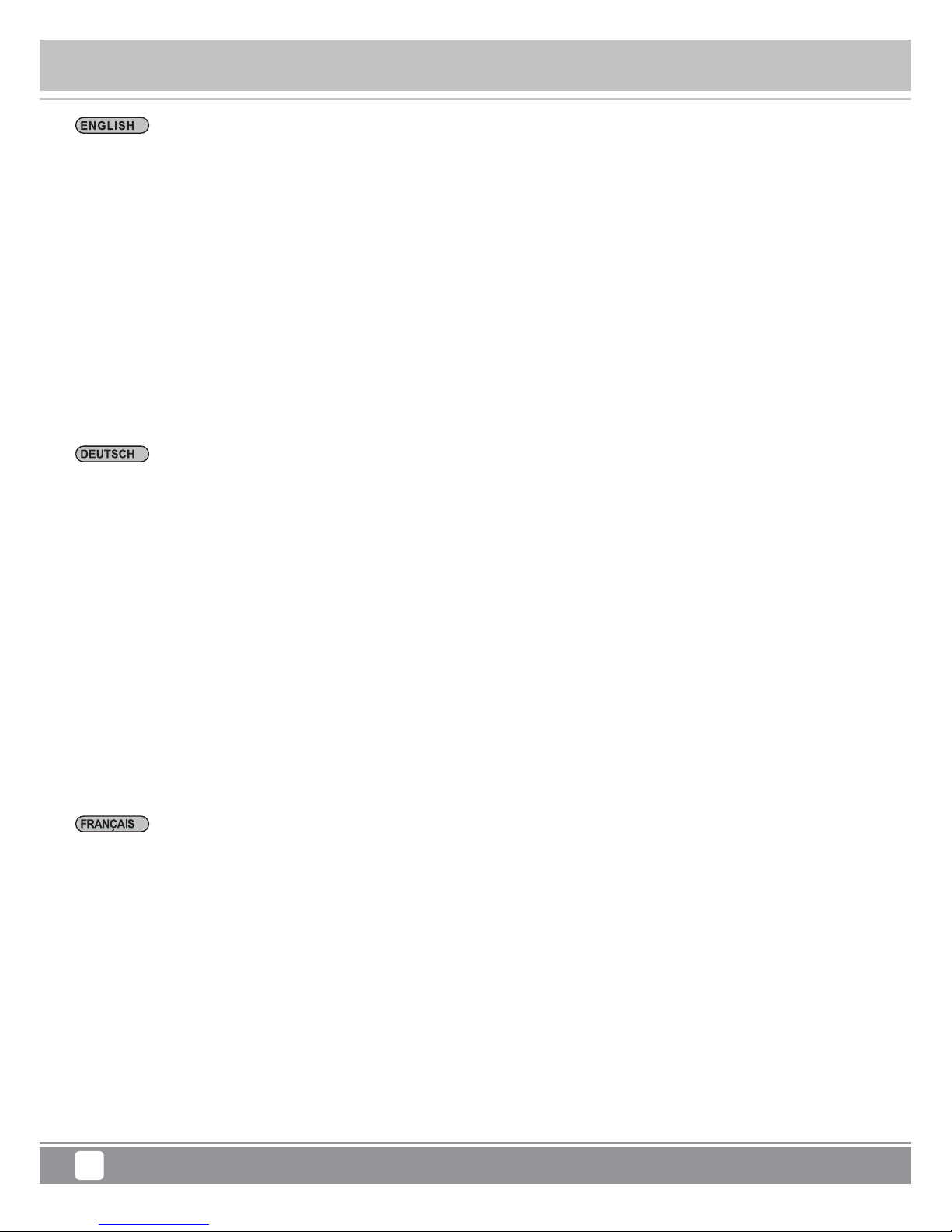
Troubleshooting
Tower Storage TS421S / TS821S
41
Wenn ein Fehler auftritt, prüfen Sie bitte Folgendes:
■ Gerät kann nicht identifiziert werden.
Bitte prüfen
・Sind Netz- und Signalkabel richtig angeschlossen?
・Leuchtet die grüne Betriebsanzeige-LED?
・Ist der Treiber richtig installiert?
・Ist die aktuelle Treiberversion installiert?
・Haben Sie unter Windows XP versucht, einen Datenträger mit einer Kapazität von mehr als 2 TB zu verwenden? (Windows XP kann
Datenträger mit einer Kapazität von mehr als 2 TB nicht identifizieren.)
■ Warum können bei Verwendung eines Datenträgers mit mehr als 2 TB nur 2 TB Kapazität identifiziert werden (Windows XP / Vista /
7 / 8 / 8.1)?
Bitte verwenden Sie bei Datenträgern mit einer Kapazität von mehr als 2 TB das GPT-Format.
■ Warum erscheinen einige Laufwerke nicht unter „My Computer (Arbeitsplatz)“ (Windows)?
Stellen Sie sicher, dass ein Laufwerksbuchstabe im Bereich von C bis Z zugewiesen wurde.
■ Warum kann das Gerät bei Verwendung eines neuen Datenträgers nicht von meinem Betriebssystem erkannt werden?
Bitte formatieren Sie den Datenträger.
■ Lors de l'utilisation d'un disque de 2 To, la capacité dans le système d'exploitation indique seulement 1,8 To?
La plupart des fabricants de disques durs utilisent le système décimal, mais le système d'exploitation utilise le système binaire pour
calculer la capacité du disque.
En raison des méthodes de calcul différentes, vous verrez une capacité inférieure de 200 Go sur un disque de 2 To.
If a suspected case of failure occurs, please check for the following:
■ Device cannot be identified.
Please check
・Are power and signal cable connected correctly?
・Is the green power LED lit?
・Is the driver installed correctly?
・Is the latest driver version installed?
・Are you running Windows XP whilst trying to use drive with over 2TB capacity? (Windows XP can’t identify drives over 2TB capacity.)
■ Only 2TB capacity can be identified when using a drive over 2TB (Windows XP / Vista / 7 / 8 / 8.1)?
Please use GPT format for over 2TB capacity.
■ Why some drives don’t show up in “My Computer” (Windows)?
Make sure the hard disk letter is assigned in C ~ Z range.
■ When using a new drive, it cannot be recognized by my OS?
Please format the drive.
■ When using a 2TB drive, the capacity in the OS only shows 1.8TB?
Most hard drive manufacturers use decimal, but the OS uses duodecimal to calculate drive capacity.
Due to different calculation methods, you will see 200GB less capacity on a 2TB drive.
Si un cas présumé de panne se produit, veuillez vérifier ce qui suit:
■ Le périphérique ne peut pas être identifié.
Veuillez vérifier
・Les câbles d'alimentation et de signal sont-ils raccordés correctement?
・La LED d'alimentation verte est-elle allumée?
・Le pilote est-il installé correctement?
・La dernière version du pilote est-elle installée?
・Utilisez-vous Windows XP tout en essayant d'utiliser un disque avec une capacité supérieure à 2 To? (Windows XP ne peut pas
identifier les disques avec une capacité supérieure à 2 To.)
■ Une capacité de seulement 2 To peut être identifiée lors de l'utilisation d'un disque de plus de 2 To (Windows XP / Vista / 7 / 8 / 8.1)?
Veuillez utiliser un format GPT pour une capacité supérieure à 2 To.
■ Pourquoi certains disques ne s'affichent-ils pas dans « Mon ordinateur » (Windows)?
Assurez-vous que la lettre du disque dur est attribuée dans la plage C ~ Z
■ Lors de l'utilisation d'un nouveau disque, il ne peut pas être reconnu par mon système d'exploitation?
Veuillez formater le disque.
■ Lors de l'utilisation d'un disque de 2 To, la capacité dans le système d'exploitation indique seulement 1,8 To?
La plupart des fabricants de disques durs utilisent le système décimal, mais le système d'exploitation utilise le système binaire pour
calculer la capacité du disque.
En raison des méthodes de calcul différentes, vous verrez une capacité inférieure de 200 Go sur un disque de 2 To.
Page 45

Troubleshooting
Tower Storage TS421S / TS821S
42
Si sospecha que existe un posible fallo, por favor compruebe lo siguiente:
■ El dispositivo no se puede identificar.
Por favor, compruebe
・¿Están conectados correctamente los cables de potencia y señal?
・¿Está encendido el LED de potencia verde?
・¿Está bien instalado el controlador?
・¿Está instalada la última versión del controlador?
・¿Está usando Windows XP mientras intenta usar un dispositivo con más de 2TB de capacidad? (Windows XP no puede identificar
dispositivos con más de 2TB de capacidad)
■ Solo se puede identificar una capacidad de 2TB cuando se usa un dispositivo de más de 2TB (Windows XP / Vista / 7 / 8 / 8.1)?
Por favor, use un formato GPT para una capacidad superior a 2TB.
■ ¿Por qué no aparecen algunos dispositivos en “Mi PC” (Windows)?
Asegúrese de que la letra del disco duro está asignada en el rango C ~ Z.
■ Cuando se usa un nuevo dispositivo, no se puede reconocer por mi SO?
Por favor, formatee el dispositivo.
■ Cuando se usa un dispositivo de 2TB, la capacidad en el SO solo muestra 1,8TB?
La mayoría de los fabricantes de discos duros usan el sistema decimal, pero el SO usa el sistema duodecimal para calcular la
capacidad del disco.
Debido a los diferentes métodos de cálculo, verá 200GB menos de capacidad en un disco de 2TB.
Verificare quanto segue in caso di guasto:
■ Il dispositivo non può essere identificato.
Controllare i seguenti punti:
・Il cavo di alimentazione ed il cavo segnale sono collegati correttamente?
・Il LED verde di alimentazione è acceso?
・Il driver è stato installato correttamente?
・È stata installata la versione più recente del driver?
・Si sta eseguendo Windows XP mentre si tenta di utilizzare un'unità con oltre 2 TB di capacità? (Windows XP non è in grado di
identificare unità di capacità superiore a 2 TB.)
■ È riconosciuta una capacità di soli 2 TB quando si utilizzano unità con capacità superiore ai 2 TB (Windows XP / Vista / 7 / 8 / 8.1)?
Utilizza il formato GPT per unità con capacità superiore ai 2 TB.
■ Perché alcune unità non sono visualizzate nella cartella "Risorse del computer" (Windows)?
Assicurarsi che la lettera del disco rigido sia assegnata nell’intervallo C ~ Z.
■ Quando si utilizza una nuova unità, non è riconosciuta dal sistema operativo?
Formattare l’unità.
■ Quando si utilizza un'unità da 2 TB, la capacità nel sistema operativo visualizza solo 1,8 TB?
La maggior parte dei produttori di dischi rigidi utilizza il sistema decimale, ma il sistema operativo utilizza il sistema binario per
calcolare la capacità del disco.
A causa di diversi metodi di calcolo, si vedranno 200 GB di capacità in meno su un disco da 2 TB.
В случае подозрения на сбой проверьте следующее:
■ Устройство не может быть определено.
Пожалуйста, проверьте
・Кабель питания и кабель передачи данных подключены правильно?
・Горит ли зелёный светодиод питания?
・Корректно ли установлен драйвер?
・Установлена ли последняя версия драйвера?
・Вы используете операционную систему Windows XP и жёсткий диск объёмом более
2 ТБ? (Windows XP не поддерживает
диски ёмкостью более 2 ТБ.)
■ При использовании диска емкостью свыше 2 ТБ определяется объем памяти не более 2 ТБ (Windows XP / Vista / 7 / 8 / 8.1)?
Используйте формат GPT для дисков емкостью свыше 2 ТБ.
■ Некоторые диски не отображаются в папке "Мой компьютер" (Windows)?
Имя жесткого диска задается в диапазоне букв C ~ Z (лат.).
■ При использовании нового диска
он не распознается моей ОС?
Отформатируйте диск.
■ При использовании диска емкостью 2 ТБ в ОС отображается только 1,8 ТБ?
Большинство производителей для расчета емкости диска используют десятичную систему, но в ОС используется двоичная
система.
Из-за разных способов вычисления при использовании диска емкостью 2 ТБ его размер отображается на 200 ГБ
меньше.
Page 46

Troubleshooting
Tower Storage TS421S / TS821S
43
若出現疑似故障狀況,可先嘗試檢查以下內容:
■ 裝置無法辨識
請檢查以下情形
・電源或線材是否正確連接?
・電源LED是否亮綠燈?
・驅動程式是否正確安裝?
・驅動程式是否為最新版本?
・Windows XP 無法辨識超過2TB以上的硬碟
■ 為何當我使用2TB以上硬碟時,只抓到2TB(Windows XP / Vista / 7 / 8 / 8.1?
請使用GPT這個硬碟分割格式,它才能支援2TB以上的大容量硬碟
■ 為何有些硬碟無法出現在”我的電腦”中。(Windows)?
請確定硬碟序號為C~Z,不能超過此範圍
■ 為何使用新硬碟時,我的作業系統卻抓不到?
請先格式化硬碟
■ 為何當接上2TB硬碟時,卻只顯示1.8TB?
大多數硬碟廠商是使用十進位的計算方式 ,但作業系統卻是以十二進位來計算硬碟容量。
因計算方式不同,實際顯示將減少200GB左右
若出现疑似故障状况,可先尝试检查以下内容:
■ 装置无法辨识
请检查以下情形
・电源或线材是否正确连接?
・电源LED是否亮绿灯?
・驱动程序是否正确安装?
・驱动程序是否为最新版本?
・Windows XP 无法辨识超过2TB以上的硬盘
■ 为何当我使用2TB以上硬盘时,只抓到2TB(Windows XP / Vista / 7 / 8 / 8.1?
请使用GPT这个硬盘分割格式,它才能支持2TB以上的大容量硬盘
■ 为何有些硬盘无法出现在”我的计算机”中。(Windows)?
请确定硬盘序号为C~Z,不能超过此范围
■ 为何使用新硬盘时,我的操作系统却抓不到?
请先格式化硬盘
■ 为何当接上2TB硬盘时,却只显示1.8TB?
大多数硬盘厂商是使用十进制的计算方式 ,但操作系统却是以十二进制来计算硬盘容量。
因计算方式不同,实际显示将减少200GB左右
고장이 의심되는 경우 다음 사항을 확인하십시오:
■ 장치를 식별할 수 없습니다.
다음 사항을 확인하십시오
・전원 케이블과 신호 케이블이 제대로 연결되어 있습니까?
・전원 LED가 녹색으로 켜져 있습니까?
・드라이버가 제대로 설치되어 있습니까?
・최신 버전의 드라이브가 설치되어 있습니까?
・용량이 2TB를 초과하는 드라이브를 사용하려고 할 때 Windows XP가 실행됩니까? (Windows XP는 용량이 2TB를 초과하는
드라이브를 식별할 수 없습니다.)
■ 용량이 2TB를 초과하는 드라이브를 사용할 때 2TB 용량만 식별할 수 있습니까 (Windows XP / Vista / 7 / 8 / 8.1)?
용량이 2TB를 초과할 경우 GPT 형식을 사용하십시오.
■ 일부 드라이브가 "내 컴퓨터"(Windows)에 표시되지 않습니까?
드라이브 문자가 C ~ Z 범위에서 할당되었는지 확인하십시오.
■ 새 드라이브를 사용할 때 내 OS가 이것을 인식하지 못합니까?
드라이브를 포맷하십시오.
■ 2TB 용량의 드라이브를 사용할 때 OS에 1.8TB만 표시됩니까?
대부분의 하드 드라이브 제조업체는 10진수를 사용하지만 OS는 2진수를 사용해서 드라이브 용량을 계산합니다.
계산 방법이 다르기 때문에 2TB 드라이브에 있는 용량이 200GB 적게 표시됩니다.
エラーと思われる状況が生じた場合は、以下をチェックしてください:
■装置が検出されません。
以下をチェックします
・電源および信号ケーブルは正しく接続されていますか?
・緑の電源LEDは点灯していますか?
・ドライバは 正しくインストールされていますか?
・最新のドライバがインストールされていますか?
・WindowsXP環境で容量が2TBを超えるドライブを使用しようとしていませんか?(WindowsXPは容量が2TBを超えるドライブを認識で
きません。)
■2TBを超えるドライブは、容量が2TBまでしか認識されませんか(WindowsXP/Vista/7/8/8.1)?
2TBを超える容量には、GPT形式を利用します。
■ドライブによって「マイコンピューター」に表示されないものがありますが(Windows)?
ハードディスクのドライブ文字がC~Zの範囲であることを確かめます。
■新しいドライブを 使用しても、使用中のOSから認識されませんが?
ドライブをフォーマットします。
■2TBドライブを使用していますが、OSには容量が1.8TBしかないと表示されますが?
多くのハードディスクドライブ製造元は10進数表示ですが、OSはドライブ容量算出に2進数(Notduodecimal(12進数),butbinary:
translator)を使用します。
計算法の違いゆえ、2TBドライブで容量が200GB少なく見えます。
Page 47

FAQ
Tower Storage TS421S / TS821S
44
F: Kann ich Datenträger nutzen, auf denen sich bereits Daten befinden?
A: Meist ist dies möglich; allerdings können je nach Umgebung, in der der Datenträger zuvor genutzt wurde, Kompatibilitätsprobleme
auftreten. Bitte sichern Sie Daten daher vor Verwendung des Datenträgers.
F: Unterstützt dieses Produkt Hot-Plugging?
A: Ja.
F: Welche Datenträgerarten werden unterstützt?
A: Das Produkt funktioniert mit 2,5-Zoll-SATA- / -SAS-Festplatten / -SSDs; IDE- oder SCSI-Datenträger werden hingegen nicht unterstützt.
F: Warum dauert die Datenträgerformatierung unter Windows so lange?
A: Sie können den Vorgang durch Auswahl der Schnellformatierung-Option beschleunigen.
Q: Can I use drives that already have existing data?
A: Mostly yes, but depending on the environment in which the drive was previously used, there may be incompatibility, so to avoid
unpredictable data loss, please backup first before using it.
Q: Does this product support hot plug?
A: Yes.
Q: What kinds of hard drives are supported?
A: The product can support 2.5" SATA / SAS HDD / SSD, but not IDE, SCSI HDD.
Q: Why does disk format take so much time in Windows?
A: You can select quick format when performing the format function.
Q: Puis-je utiliser des disques qui contiennent déjà des données existantes?
R: Oui dans la plupart des cas, mais en fonction de l'environnement dans lequel le disque a été précédemment utilisé, il peut y avoir
incompatibilité, par conséquent pour éviter une perte de données imprévisible, veuillez d'abord effectuer une sauvegarde avant de
l'utiliser.
Q: Ce produit prend-il en charge le branchement à chaud?
R: Oui.
Q: Quels types de disques durs sont pris en charge?
R: Le produit peut prendre en charge les disques durs / SSD SATA / SAS de 2,5", mais pas les disques durs IDE et SCSI.
Q: Pourquoi le formatage de disque prend-il tellement de temps dans Windows?
R: Vous pouvez sélectionner le formatage rapide lors de l'exécution de la fonction de formatage.
P: ¿Puedo usar discos que ya tengan datos?
R: En general sí, pero dependiendo de las condiciones de uso previas podría haber incompatibilidades, luego para evitar pérdidas
de datos impredecibles, por favor haga primero una copia de seguridad antes de usarlo.
P: ¿Acepta este producto la conexión en caliente?
R: Sí.
P: ¿Qué clase de discos duros se pueden usar?
R: El producto acepta SATA / SAS HDD / SSD de 2,5", pero no HDDs IDE ó SCSI.
P: ¿Por qué hace falta tanto tiempo para el formateo en Windows?
R: Puede seleccionar formateo rápido cuando realice la función de formateo.
D: Posso utilizzare unità che contengono già dei dati?
R: Per lo più sì, ma in base all'ambiente in cui è stata utilizzata in precedenza l'unità, ci potrebbero essere delle incompatibilità, quin
di, per evitare una imprevedibile perdita di dati, eseguire il backup prima di usarlo.
D: Questo prodotto supporta l’Hot Plug?
R: Sì.
D: Che tipo di dischi rigidi sono supportati?
R: Il prodotto supporta HDD / SSD SATA / SAS da 2,5", ma non supporta HDD IDE, SCSI.
D: Perché la formattazione del disco impiega così tanto tempo in Windows?
R: È possibile selezionare la formattazione rapida quando si esegue la funzione di formattazione.
В: Могу ли я использовать диски, на которых уже имеются данные?
О: Да, но это зависит от среды, в которой ранее использовался жёсткий диск, в отдельных случаях диск может быть
несовместим, поэтому, пожалуйста, используйте резервное копирование, чтобы избежать непредвиденной потери данных.
В: Поддерживает ли данное устройство режим
"горячего" подключения?
О: Да.
В: Какие жёсткие диски поддерживаются?
О: Продукт поддерживает накопители 2,5" SATA / SAS HDD / SSD, но не IDE, SCSI HDD.
В: Почему форматирование диска в ОС Windows занимает так много времени?
О: Для выполнения процедуры форматирования вы можете выбрать режим ускоренного форматирования.
Page 48

FAQ
Tower Storage TS421S / TS821S
45
Q: 請問我是否可使用已有資料的硬碟?
A: 大多數情況是可以的,但或許會因之前的使用環境不同,導致可能無法相容。因此為了避免無法預料的資料損失,請確實在使用前
先備份資料
Q: 此產品是否支援熱插拔?
A: 是的
Q: 此產品支援何種類型的硬碟?
A: 此產品支援2.5吋 SATA / SAS HDD / SSD,但並不支援 IDE、SCSI 硬碟
Q: 為何在Windows作業系統下,格式化會花很多時間?
A: 當您進行格式化時,可以選擇快速格式化,以縮短時間
Q:请问我是否可使用已有数据的硬盘?
A:大多数情况是可以的,但或许会因之前的使用环境不同,导致可能无法兼容。因此为了避免无法预料的数据损失,请确实在使用前
先备份数据
Q:此产品是否支持热插拔?
A:是的
Q:此产品支持何种类型的硬盘?
A:此产品支持2.5英寸 SATA / SAS HDD / SSD,但并不支持 IDE、SCSI 硬盘
Q:为何在Windows操作系统下,格式化会花很多时间?
A:当您进行格式化时,可以选择快速格式化,以缩短时间
Q: 이미 기존 데이터가 들어있는 드라이브를 사용해도 됩니까?
A: 대개의 경우 사용해도 되지만 이전에 드라이브를 사용한 환경에 따라 호환되지 않을 수도 있습니다. 그러므로 예상치 못한 데이터
손실을 피하려면 이 드라이브를 사용하기 전에 데이터를 백업하십시오.
Q: 이 제품이 핫 플러그를 지원합니까?
A: 지원합니다.
Q: 어떤 종류의 하드 드라이브가 지원됩니까?
A: 본 제품은 2.5" SATA / SAS HDD / SSD를 지원하지만 IDE, SCSI HDD는 지원하지 않습니다.
Q: Windows에서 디스크 포맷에 시간이 많이 걸리는 이유는 무엇입니까?
A: 포맷 기능을 수행할 때 빠른 포맷을 선택하면 됩니다.
Q:データが保存されているドライブを使用できますか?
A:ほとんどの場合は可能ですが、ドライブが以前使われていた環境によっては互換性のない場合もあります。それで予測できないデータ
消失を防ぐため、使 用 前 にバックアップを 取ってくださ い。
Q:この製品はホットプラグ対応ですか?
A:はい。
Q:対応ハードディスクドライブはどんなタイプですか?
A:当製品は2.5"SATA/SASHDD/SSDに対応しますが、IDE,SCSIHDDには対応しません。
Q:Windowsでディスクのフォーマットに非常に長くかかるのはなぜですか?
A:フォーマット機能実行時にクイックフォーマットが選択可能です。
Page 49

有毒有害物质/元素及其化学含量表
有毒有害物质/元素及其化学含量表
Tower Storage TS421S / TS821S
46
计算器机箱 有毒有害物质/元素及其化学含量表
部件名称
机壳
(金属)
机壳
(塑胶)
风扇
电子卡
线材
螺丝
包材
X
O
X
X
X
X
O
O
O
O
O
O
O
O
O
O
O
O
O
O
O
O
O
O
O
O
O
O
O
O
O
O
O
O
O
O
O
O
O
O
O
O
多溴二苯醚
(PBDE)
多溴联苯
(PBB)
六价铬
(Cr(VI))
镉
(Cd)
汞
(Hg)
铅
(Pb)
产品合格证
检验员:检01
生产日期:见产品条码
○:表示该有毒有害物质在该部件所有均质材料中的含量均在SJ/T11364-2014标准规定的限量要求以下。
×:表示该有毒有害物质在该部件材料中的含量超出SJ/T11364-2014标准规定的限量要求。
本表中有×的部件均符合欧盟RoHS法规,即欧盟第2011/65/EU号指令要求。
Page 50

Warranty
Tower Storage TS421S / TS821S
47
This product has a limited 1 year warranty in North America and Australia.
For information on warranty periods in other regions, please contact your reseller or SilverStone
authorized distributor.
1. Product component defects or damages resulted from defective production is covered under warranty.
Defects or damages with the following conditions will be fixed or replaced under SilverStone Technology’s jurisdiction.
a) Usage in accordance with instructions provided in this manual, with no misuse, overuse, or other inappropriate actions.
b) Damage not caused by natural disaster (thunder, fire, earthquake, flood, salt, wind, insect, animals, etc…)
c) Product is not disassembled, modified, or fixed. Components not disassembled or replaced.
d) Warranty mark/stickers are not removed or broken.
Loss or damages resulted from conditions other than ones listed above are not covered under warranty.
2. Under warranty, SilverStone Technology’s maximum liability is limited to the current market value for the product (depreciated value, excluding
shipping, handling, and other fees). SilverStone Technology is not responsible for other damages or loss associated with the use of product.
3. Under warranty, SilverStone Technology is obligated to repair or replace its defective products. Under no circumstances will SilverStone
Technology be liable for damages in connection with the sale, purchase, or use including but not limited to loss of data, loss of business, loss of
profits, loss of use of the product or incidental or consequential damage whether or not foreseeable and whether or not based on breach of warranty,
contract or negligence, even if SilverStone Technology has been advised of the possibility of such damages.
4. Warranty covers only the original purchaser through authorized SilverStone distributors and resellers and is not transferable to a second hand
purchaser.
5. You must provide sales receipt or invoice with clear indication of purchase date to determine warranty eligibility.
6. If a problem develops during the warranty period, please contact your retailer/reseller/SilverStone authorized distributors or SilverStone
http://www.silverstonetek.com.
Please note that: (i) You must provide proof of original purchase of the product by a dated itemized receipt; (ii) You shall bear the cost of shipping
(or otherwise transporting) the product to SilverStone authorized distributors. SilverStone authorized distributors will bear the cost of shipping
(or otherwise transporting) the product back to you after completing the warranty service; (iii) Before you send the product, you must be issued a
Return Merchandise Authorization (“RMA”) number from SilverStone. Updated warranty information will be posted on SilverStone’s official website.
Please visit http://www.silverstonetek.com for the latest updates.
Warranty terms & conditions
Additional info & contacts
For North America (usasupport@silverstonetek.com)
SilverStone Technology in North America may repair or replace defective product with refurbished product that is not new but has been functionally tested.
Replacement product will be warranted for remainder of the warranty period or thirty days, whichever is longer. All products should be sent
back to the place of purchase if it is within 30 days of purchase, after 30 days, customers need to initiate RMA procedure with SilverStone Technology
in USA by first downloading the “USA RMA form for end-users” form from the below link and follow its instructions.
http://silverstonetek.com/contactus.php
For Australia only (support@silverstonetek.com)
Our goods come with guarantees that cannot be excluded under the Australian Consumer Law.
You are entitled to a replacement or refund for a major failure and for compensation for any other reasonably foreseeable loss or damage.
You are also entitled to have the goods repaired or replaced if the goods fail to be of acceptable quality and the failure does not amount to a major failure.
Please refer to above “Warranty terms & conditions” for further warranty details.
SilverStone Technology Co., Ltd. 12F No. 168 Jiankang Rd., Zhonghe Dist., New Taipei City 235 Taiwan R.O.C. + 886-2-8228-1238
(standard international call charges apply)
For Europe (support.eu@silverstonetek.de)
For all other regions (support@silverstonetek.com)
Page 51

Page 52

G11228840
